Page 1
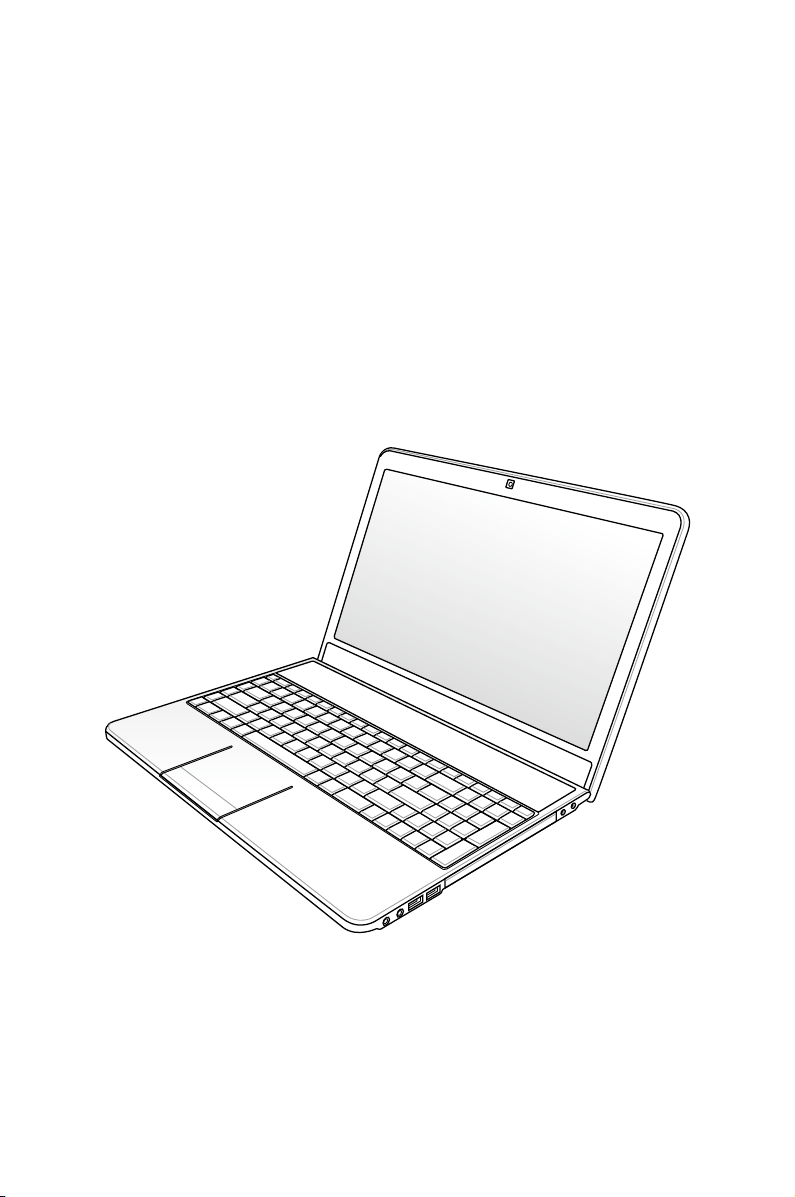
ID6431
Panduan Penggunaan PC
Notebook
Mei 2011
Page 2

Daftar Isi
Bab 1: Pendahuluan PC Notebook
Tentang Panduan Pengguna Ini ................................................................... 6
Catatan untuk Panduan Pengguna Ini ....................................................... 6
Tindakan Pengamanan .................................................................................... 7
Mempersiapkan PC Notebook ....................................................................11
Bab 2: Mengenal Komponen
Tampilan Atas ....................................................................................................14
Tampilan Samping ...........................................................................................17
Tampilan Kanan ................................................................................................20
Tampilan Kiri ......................................................................................................22
Sisi Belakang ......................................................................................................24
Tampilan Depan ...............................................................................................24
Bab 3: Persiapan
Sistem Daya ........................................................................................................26
Menggunakan Daya AC ...............................................................................26
Menggunakan Daya Baterai .......................................................................28
Pemeliharaan Baterai ....................................................................................29
Menghidupkan PC Notebook ....................................................................30
POST (Pengujian Otomatis Pengaktifan Daya) ....................................30
Memeriksa Daya Baterai ...............................................................................32
Mengisi Daya Unit Baterai ...........................................................................33
Power Options .................................................................................................34
Mode Power Management (Manajemen Daya) ..................................36
Sleep dan Hibernate ......................................................................................36
Kontrol Daya Thermal ...................................................................................38
Fungsi Keyboard Khusus ...............................................................................39
Tombol Pintas Berwarna ..............................................................................39
Tombol Microsoft Windows ........................................................................41
Tombol dan Indikator Status ........................................................................42
Tombol ...............................................................................................................42
Indikator Status ...............................................................................................43
2
Panduan Pengguna PC Notebook
Page 3
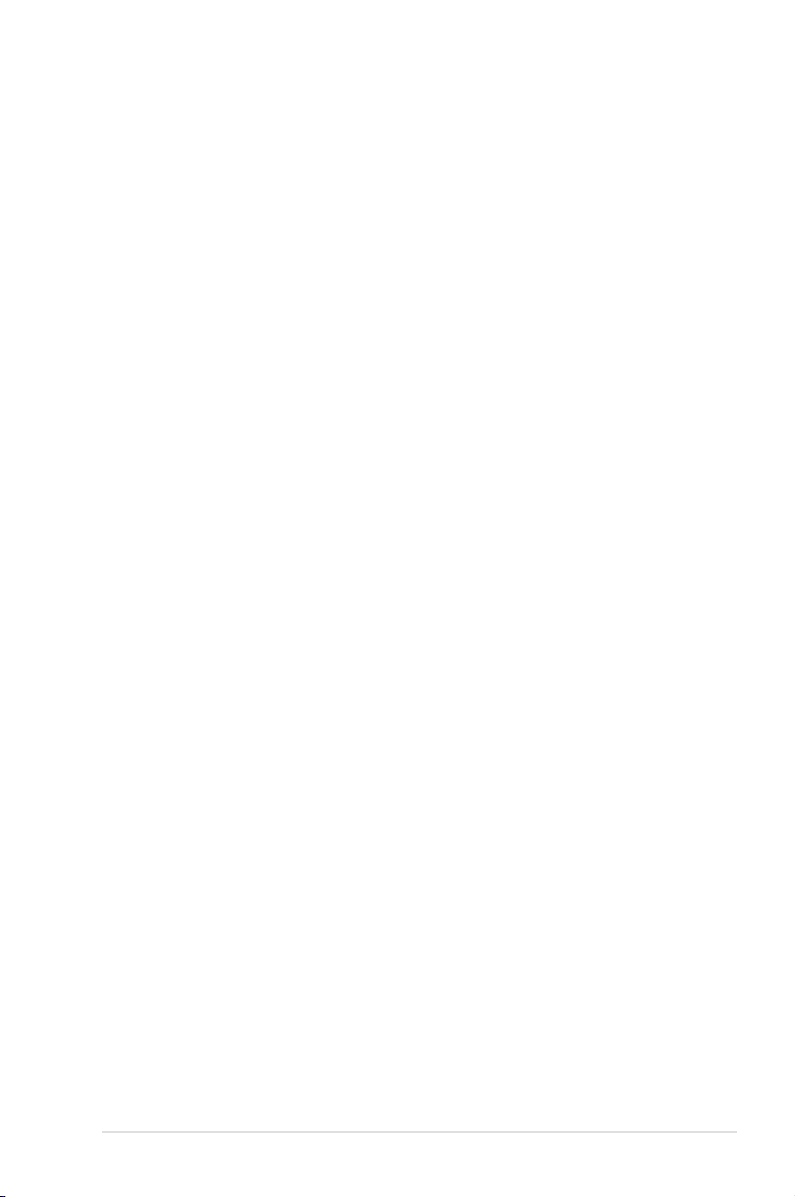
Bab 4: Menggunakan PC Notebook
Perangkat Penunjuk ........................................................................................46
Menggunakan Bidang Sentuh ...................................................................47
Ilustrasi Penggunaan Bidang Sentuh ......................................................48
Memelihara Bidang Sentuh ........................................................................51
Penonaktifan Otomatis Bidang Sentuh ..................................................51
Perangkat Penyimpanan ............................................................................... 53
Drive Optik (untuk model tertentu) .........................................................53
Pembaca Kartu Memori Flash ....................................................................57
Drive Hard Disk ................................................................................................58
Memori (RAM) ..................................................................................................61
Sambungan ........................................................................................................62
Sambungan Jaringan ....................................................................................62
Sambungan LAN Nirkabel (untuk model tertentu) ............................64
Sambungan Jaringan Nirkabel Windows...............................................66
Sambungan Nirkabel Bluetooth(untuk model tertentu) .................68
Menyambungkan Subwoofer (pada model tertentu) ........................71
Pengisi Daya USB+ ...........................................................................................72
Lampiran
Aksesori Opsional ............................................................................................L-2
Sambungan Opsional ..................................................................................L-2
Sistem Operasi dan Perangkat Lunak ......................................................L-3
Pengaturan BIOS Sistem .............................................................................L-4
Masalah Umum dan Solusinya ..............................................................L-10
Menggunakan Partisi Recovery ..............................................................L-16
Menggunakan Partisi Pemulihan.......................................................... L-16
Menggunakan DVD Recovery (untuk model tertentu) ................ L-17
Informasi tentang Drive DVD-ROM .......................................................L-19
Informasi tentang Drive Blu-ray ROM .................................................. L-21
Kesesuaian Modem Internal ..................................................................... L-22
Informasi dan Pernyataan Keselamatan .............................................. L-26
Pernyataan FCC (Federal Communications Commission) ...........L-26
Pernyataan Peringatan Pemaparan RF (Frekuensi Radio) FCC ... L-27
Panduan Pengguna PC Notebook
3
Page 4
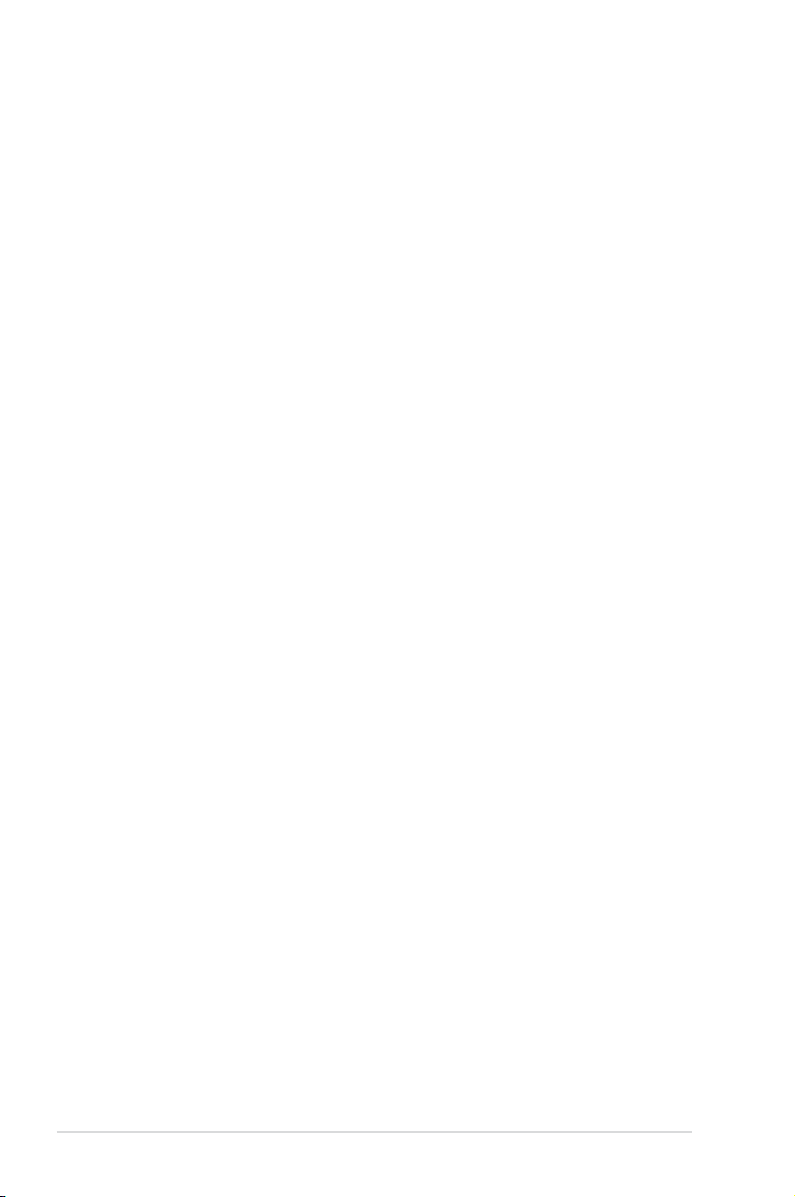
Pernyataan Kepatuhan (Petunjuk R&TTE 1999/5/EC).................... L-27
Penandaan CE .............................................................................................. L-28
Pernyataan Pemaparan Radiasi IC untuk Kanada ........................... L-28
Saluran Operasi Nirkabel untuk Domain Berbeda ......................... L-29
Pita frekuensi Nirkabel Terbatas Perancis .......................................... L-29
Catatan Keselamatan UL .......................................................................... L-31
Persyaratan Keamanan Daya ..................................................................L-32
Informasi tentang TV Tuner .................................................................... L-32
Pemberitahuan REACH ............................................................................. L-32
Peringatan tentang Lithium di Nordik
(untuk baterai lithium-ion) ...................................................................... L-33
Informasi tentang Keamanan Drive Optik ......................................... L-34
Informasi tentang Keamanan Laser ..................................................... L-34
Label peringatan servis ............................................................................L-34
Peraturan CDRH .......................................................................................... L-34
Informasi tentang Produk Macrovision Corporation .....................L-35
Persetujuan CTR 21
(untuk PC Notebook dengan Modem terintegrasi) ....................... L-36
Label Ramah Lingkungan Uni Eropa ................................................... L-38
Produk telah sesuai dengan ENERGY STAR ....................................... L-38
Kesesuaian dan Deklarasi Terhadap Peraturan Lingkungan
Hidup Global ............................................................................................... L-39
Layanan Ambil Kembali ...........................................................................L-39
Informasi Hak Cipta ..................................................................................... L-40
Batasan Kewajiban ....................................................................................... L-41
Layanan dan Dukungan............................................................................. L-41
4
Panduan Pengguna PC Notebook
Page 5
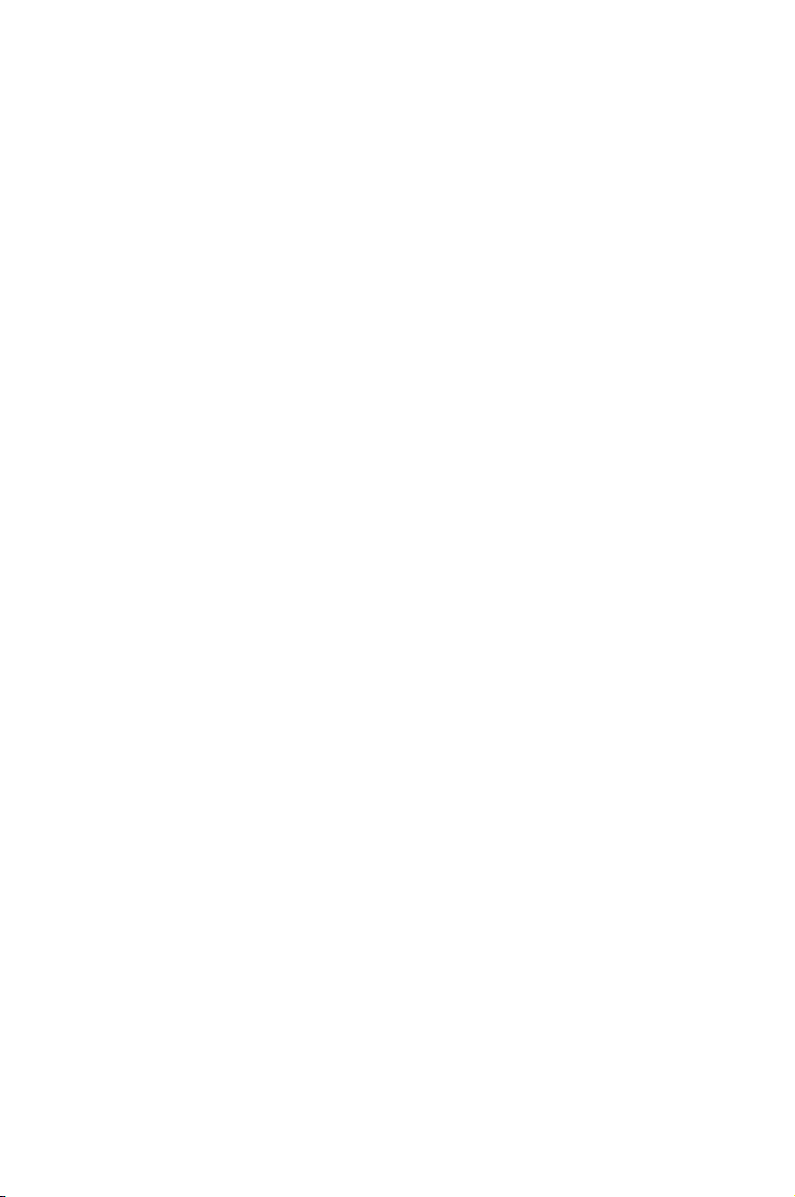
Bab 1:
Pendahuluan PC
Notebook
1
Page 6
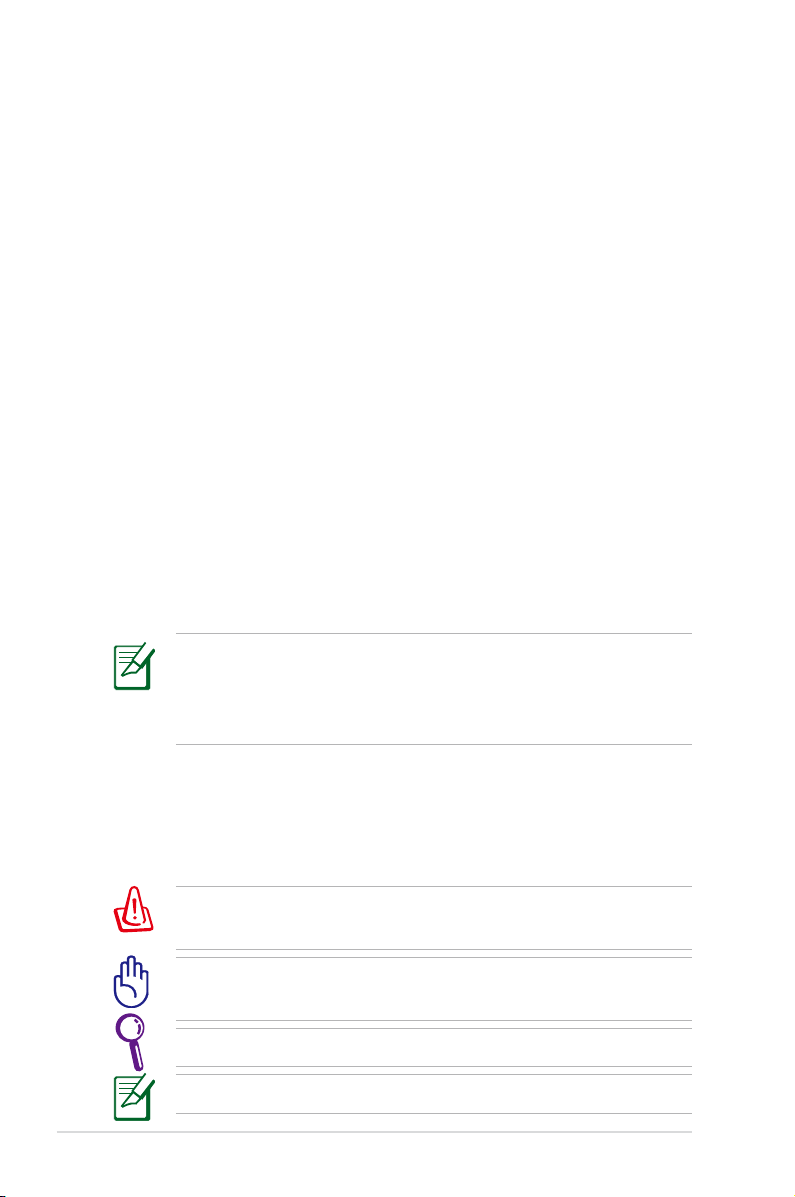
Tentang Panduan Pengguna Ini
Anda membaca Panduan Pengguna PC Notebook. Panduan
Pengguna ini berisi informasi tentang berbagai kopmonen dalam PC
Notebook dan cara menggunakannya. Berikut adalah bagian utama
dari Panduan Pengguna ini:
1. Mengenal Komponen
Berisi informasi tentang komponen PC Notebook.
2. Persiapan
Berisi informasi tentang persiapan menggunakan PC Notebook.
3. Menggunakan PC Notebook
Berisi informasi tentang cara menggunakan utilitas PC
Notebook.
4. Pemulihan Sistem
Berisi informasi tentang pemulihan sistem.
5. Lampiran
Berisi informasi tentang keamanan.
Aplikasi yang disertakan dapat berbeda menurut model dan
wilayah. PC Notebook Anda mungkin berbeda dengan gambar
yang ditampilkan dalam panduan pengguna ini. PC Notebook
Anda merupakan unit yang benar.
Catatan untuk Panduan Pengguna Ini
Catatan dan peringatan digunakan dalam panduan ini agar Anda
dapat menyelesaikan sejumlah tugas dengan aman dan efektif.
Catatan ini memiliki tingkat derajat kepentingan sebagai berikut:
PERINGATAN! Informasi penting yang harus dipatuhi demi
penggunaan yang aman.
PENTING! Informasi penting yang harus dipatuhi agar tidak
merusak data, komponen, atau merugikan orang.
TIPS: Tips untuk menjalankan tugas.
CATATAN: Informasi untuk kondisi khusus.
6
Panduan Pengguna PC Notebook
Page 7
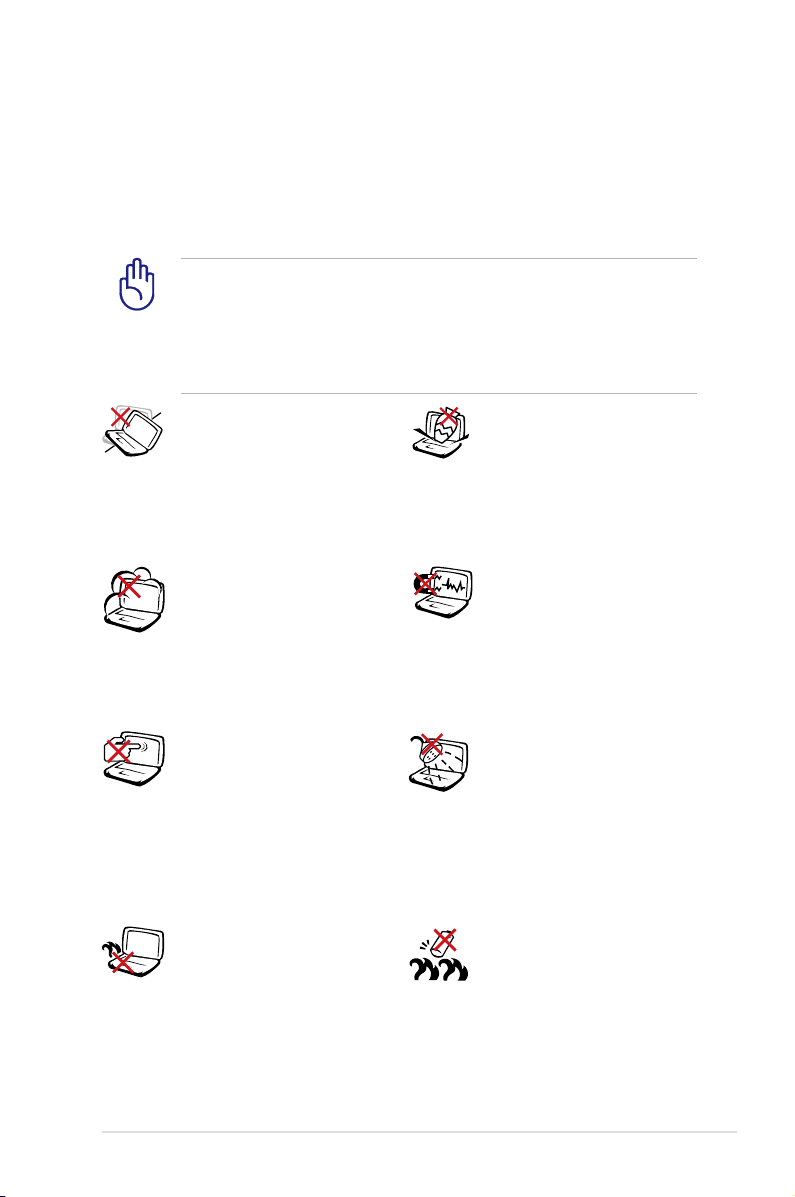
Tindakan Pengamanan
Berikut adalah tindakan pengamanan yang akan meningkatkan
masa pakai PC Notebook. Patuhi semua tindakan pengamanan
dan petunjuk. Kecuali jika dijelaskan dalam panduan pengguna ini,
lakukan servis oleh teknisi ahli.
Lepas sambungan daya listrik sebelum membersihkan PC. Seka
PC Notebook menggunakan spons bersih atau kain kanebo
lembab dengan larutan pembersih non-abrasif dan sedikit
air hangat, lalu seka cairan yang tertinggal dengan kain yang
kering.
JANGAN letakkan PC ini
di atas permukaan yang
tidak rata atau tidak stabil.
Bawa ke tempat servis jika
casing PC rusak.
JANGAN letakkan PC
di tempat yang kotor
dan berdebu. JANGAN
gunakan PC di tempat
yang mengalami
kebocoran gas.
JANGAN tekan atau
sentuh panel layar. Jangan
letakkan PC Notebook di
dekat benda kecil yang
dapat menggores atau
masuk ke dalamnya.
Agar Anda tidak
terluka akibat panas
yang ditimbulkan PC
ini, JANGAN letakkan
PC Notebook di atas
pangkuan.
JANGAN letakkan
atau jangan jatuhkan
benda ke atas PC, dan
jangan masukkan benda
apapun ke dalam PC
Notebook.
JANGAN biarkan PC
terkena medan magnet
atau listrik yang kuat.
JANGAN biarkan PC di
tempat atau di dekat
tempat yang basah,
terkena hujan, atau uap
air. JANGAN gunakan
modem saat terjadi
badai petir.
Peringatan tentang
keamanan baterai:
JANGAN buang baterai
ke dalam api. JANGAN
sebabkan hubungan
arus pendek ke kontak.
JANGAN bongkar
baterai.
Panduan Pengguna PC Notebook
7
Page 8
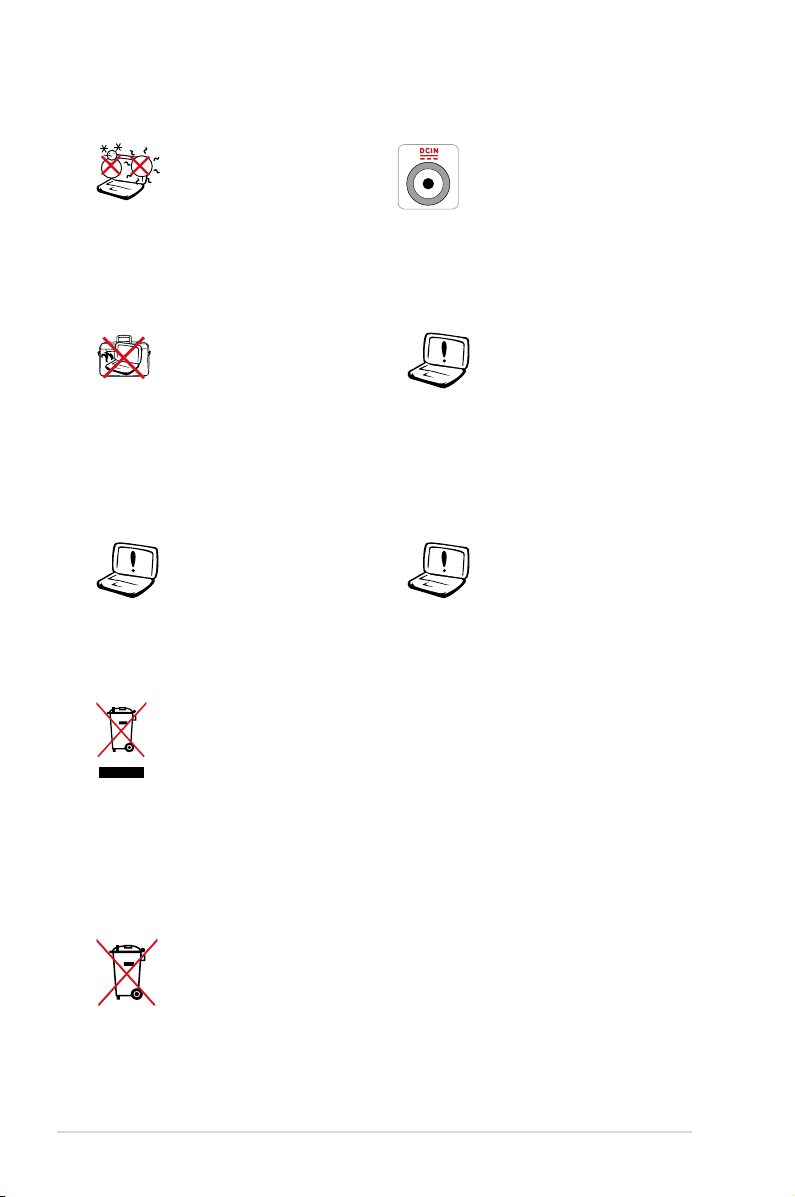
SUHU YANG AMAN:
PC Notebook ini hanya
boleh digunakan di
lingkungan dengan
suhu ruang antara 10°C
(50°F) hingga 35°C (95°F).
ARUS INPUT: Lihat label
arus di bagian bawah PC
Notebook dan pastikan
adaptor daya Anda
sesuai dengan arus
tersebut.
JANGAN bawa atau
tutupi PC Notebook
dalam kondisi hidup
dengan benda yang
akan mengurangi
sirkulasi udara, misalnya
JANGAN gunakan
larutan kuat seperti
thinner, benzena, atau
bahan kimia lainnya di
atas maupun di dekat
permukaan.
tas jinjing.
JANGAN gunakan
kabel daya, aksesori,
atau perangkat periferal
lainnya yang rusak.
Pemasangan baterai
yang salah dapat
mengakibatkan ledakan
dan merusak PC
Notebook.
JANGAN buang PC Notebook ini ke dalam sampah umum.
Produk ini dirancang agar komponennya dapat digunakan
kembali dengan layak dan didaur ulang. Simbol tempat
sampah disilang menunjukkan bahwa produk ini (listrik,
peralatan listrik, dan baterai sel koin yang mengandung
merkuri) tidak boleh dibuang di tempat sampah umum.
Untuk membuang produk elektronik, patuhi peraturan yang
berlaku di kota Anda.
JANGAN buang baterai ke dalam sampah umum. Simbol
tempat sampah disilang menunjukkan bahwa baterai ini
tidak boleh dibuang di tempat sampah umum.
8
Panduan Pengguna PC Notebook
Page 9
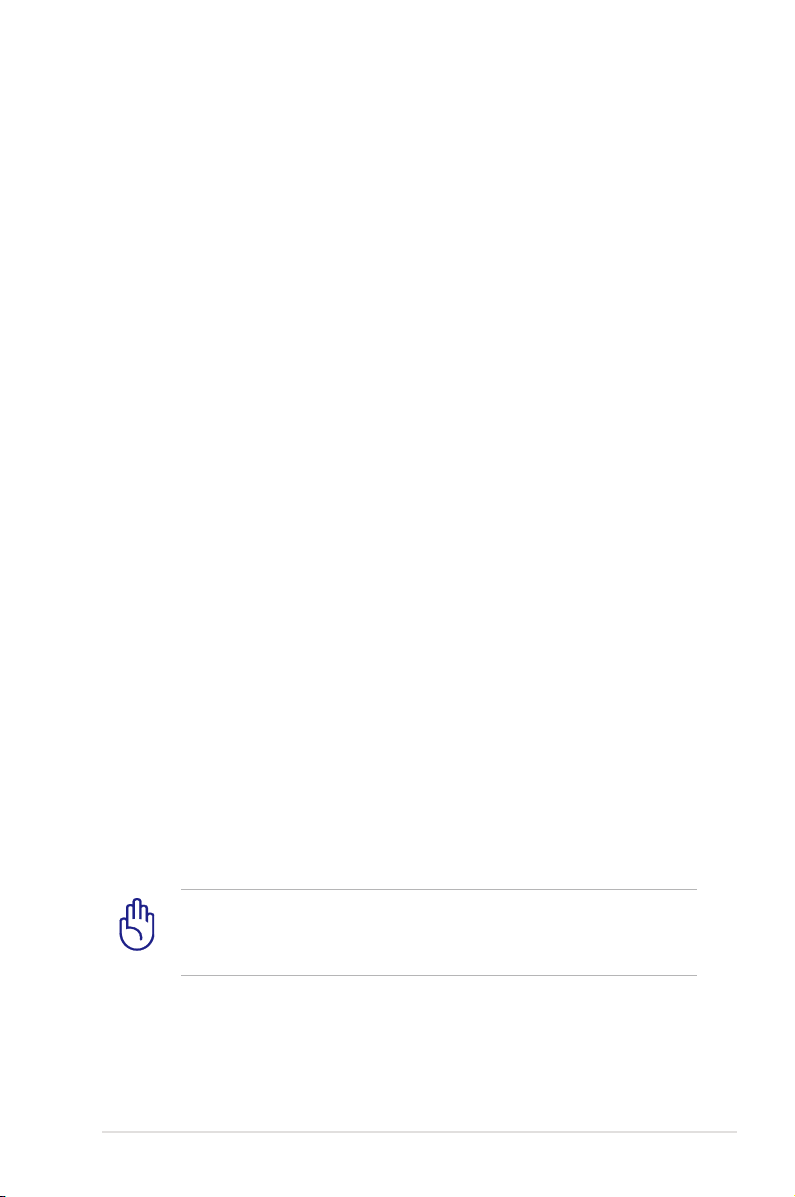
Peringatan Tekanan Suara
Tekanan suara yang berlebihan dari earphone atau headphone dapat
mengakibatkan gangguan atau hilangnya fungsi pendengaran.
Perlu diketahui bahwa mengatur kontrol volume suara dan ekualiser
melebihi posisi tengah dapat meningkatkan tegangan keluar
earphone atau headphone, begitu pula tingkat tekanan suara.
Peringatan Kipas DC
Perlu diketahui bahwa kipas DC adalah komponen bergerak yang
mungkin berbahaya. Jauhkan tubuh Anda dari bilah kipas yang
bergerak.
Informasi adaptor (beragam menurut model)
Tegangan masuk: 100–240V AC
Frekuensi input: 50–60Hz
Nilai arus keluar: 4,74A (90W); 6,32A (120W)
Nilai tegangan keluar: 19V DC
Tindakan Pengamanan Saat Pemindahan
Untuk mempersiapkan pemindahan PC Notebook, Anda harus
MEMATIKAN PC dan melepaskan semua periferal eksternal agar
soket tidak rusak. Kepala drive hard disk akan ditarik masuk bila
daya DIMATIKAN agar permukaan hard disk tidak tergores saat
pemindahan. Karenanya, jangan pindahkan PC Notebook saat daya
HIDUP. Tutup panel layar dan pastikan panel telah terkait ke posisi
terkunci dengan kuat untuk melindungi keyboard dan panel layar.
PERHATIAN! Permukaan PC Notebook mudah kusam jika tidak
ditangani dengan hati-hati. Jangan gosok atau jangan biarkan
permukaan PC Notebook tergores.
Panduan Pengguna PC Notebook
9
Page 10
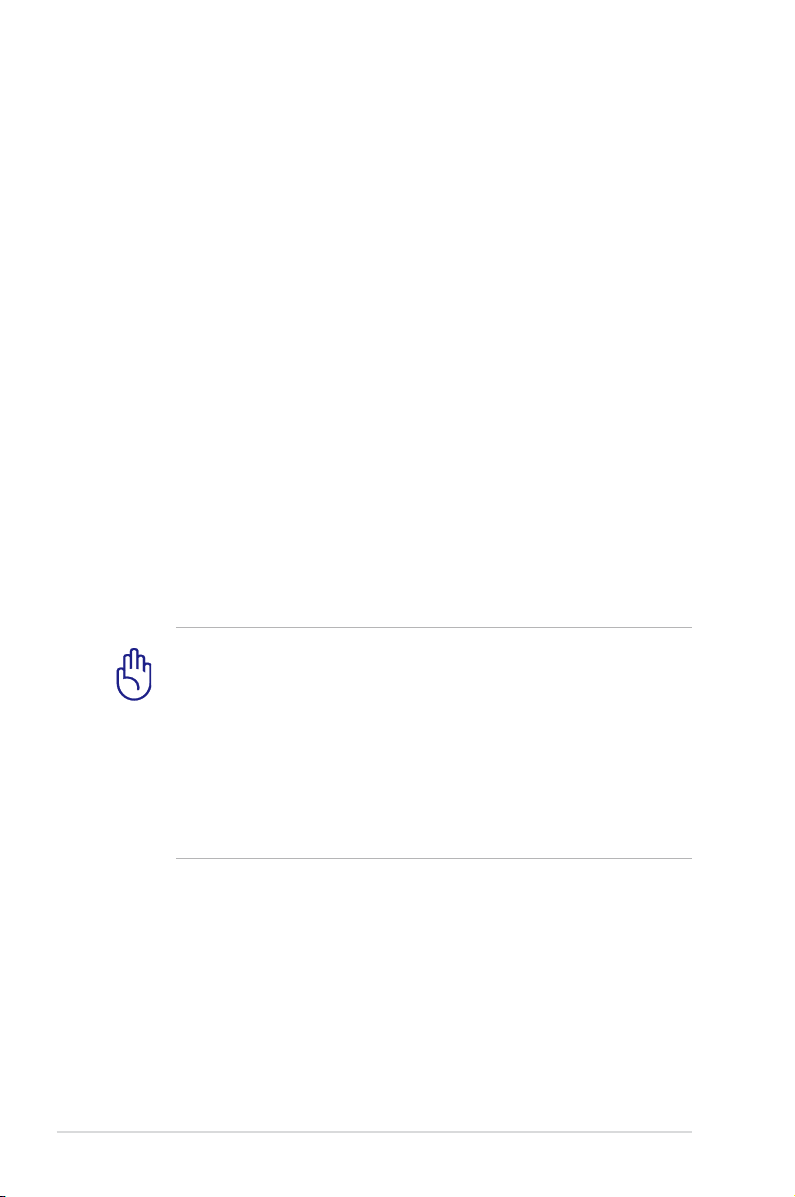
Menutup PC Notebook
Beli tas jinjing untuk melindungi PC Notebook dari debu, air,
goncangan, dan goresan.
Mengisi Ulang Daya Baterai
Jika Anda ingin menggunakan daya baterai, pastikan daya unit
baterai dan unit baterai opsional apapun telah terisi penuh sebelum
melakukan perjalanan jauh. Perlu diketahui bahwa adaptor daya
akan mengisi daya unit baterai selama adaptor tersambung ke
komputer dan catu daya AC. Pengisian daya unit baterai akan
memerlukan waktu lebih lama saat PC Notebook digunakan.
Tindakan Pengamanan Dalam Pesawat
Jika ingin menggunakan PC Notebook dalam pesawat, hubungi
maskapai penerbangan Anda. Sebagian besar maskapai
penerbangan memiliki batasan penggunaan perangkat elektronik.
Sebagian besar maskapai penerbangan hanya akan membolehkan
penggunaan perangkat elektronik selama pesawat berada di udara,
bukan saat pesawat lepas landas atau mendarat.
PERHATIAN! Terdapat tiga jenis perangkat keamanan bandara
yang utama: mesin sinar X (digunakan untuk barang di ban
berjalan), detektor magnet (digunakan terhadap orang yang
berjalan melalui pemeriksaan keamanan), dan tongkat magnet
(perangkat genggam yang digunakan pada orang atau barang
terpisah). Anda dapat membawa PC Notebook dan disket
untuk melewati pemeriksaan mesin sinar X di bandara. Namun,
sebaiknya jangan biarkan PC Notebook atau disket melewati
pemeriksaan detektor magnet atau tongkat magnet di bandara.
10
Panduan Pengguna PC Notebook
Page 11
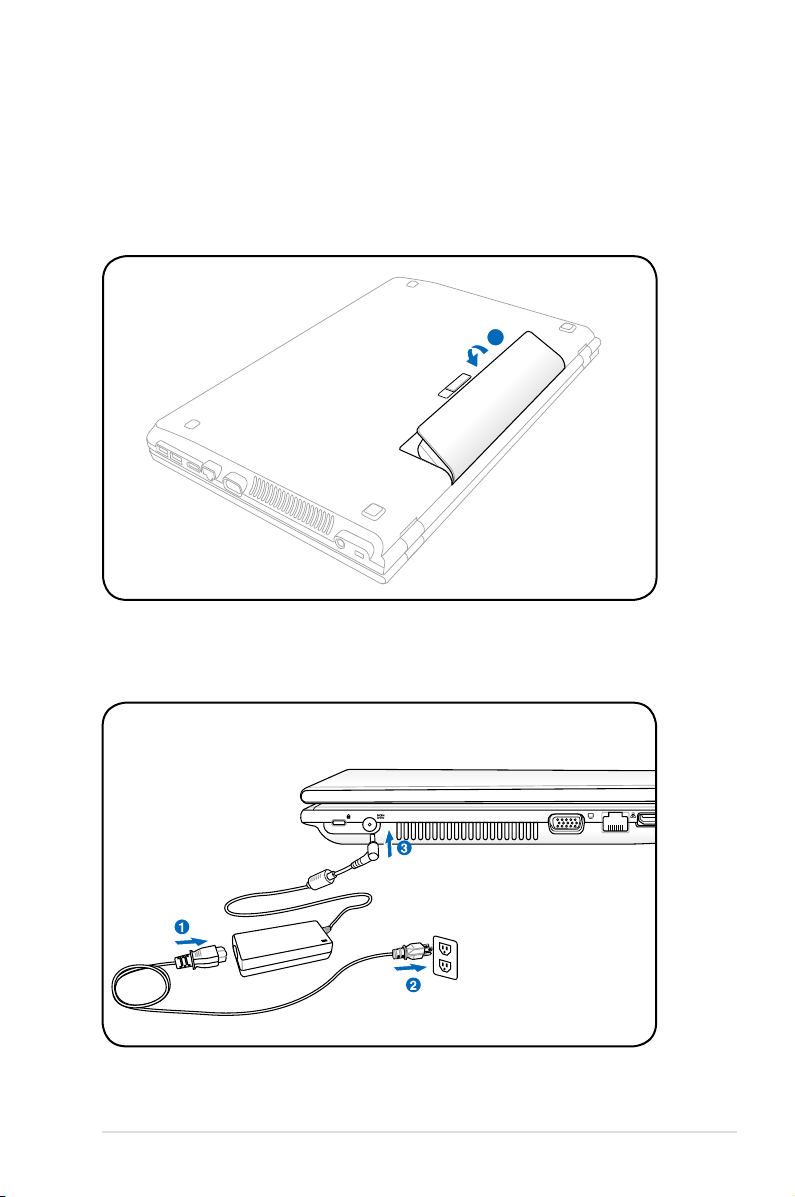
Mempersiapkan PC Notebook
1
2
1
HDMI
Berikut ini hanyalah petunjuk penggunaan ringkas untuk PC
Notebook.
Memasang Unit Baterai
Menyambungkan Adapter Power
Panduan Pengguna PC Notebook
11
Page 12
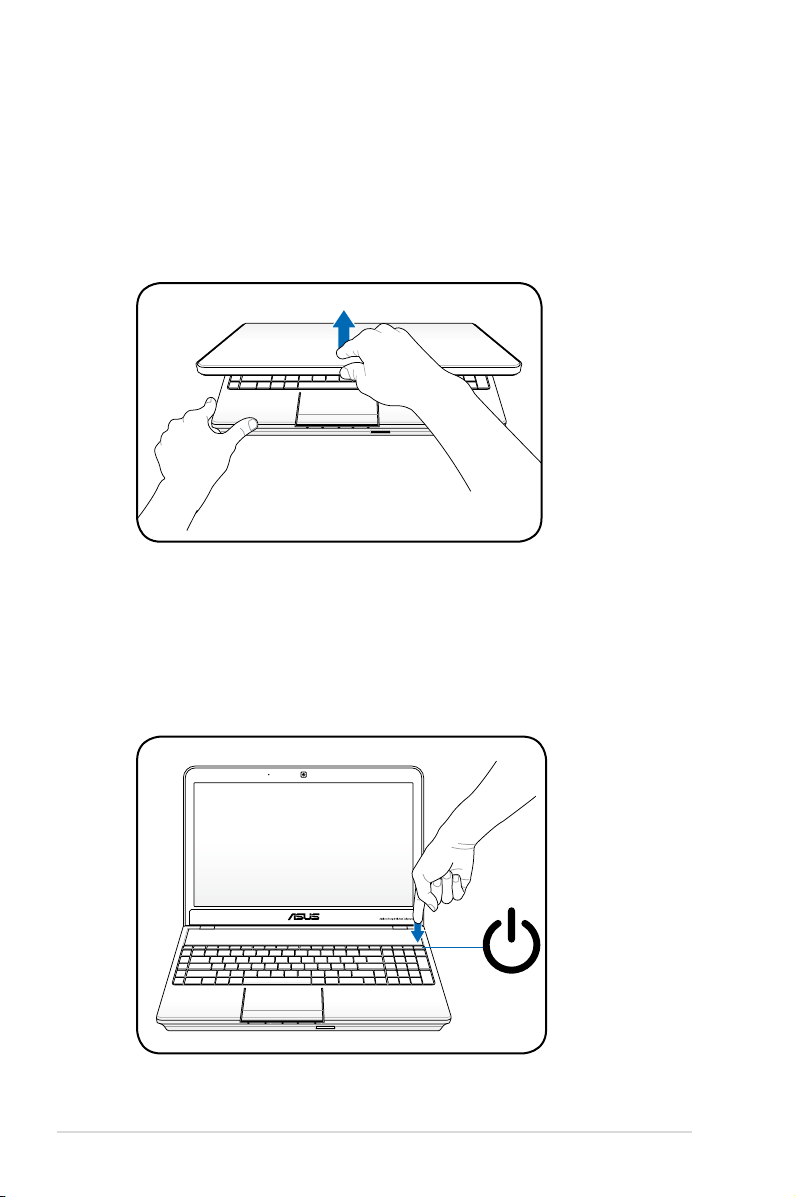
Membuka panel display LCD
1. Angkat panel display dengan hati-hati, menggunakan ibu jari.
2. Sesuaikan sudut panel display ke depan atau belakang sesuai
dengan sudut pandang yang nyaman.
Menghidupkan Power
1. Tekan dan lepaskan tombol daya pada keyboard.
2. Gunakan [Fn]+[F5] atau [Fn]+[F6] untuk menyesuaikan tingkat
kecerahan LCD.
12
Panduan Pengguna PC Notebook
Page 13
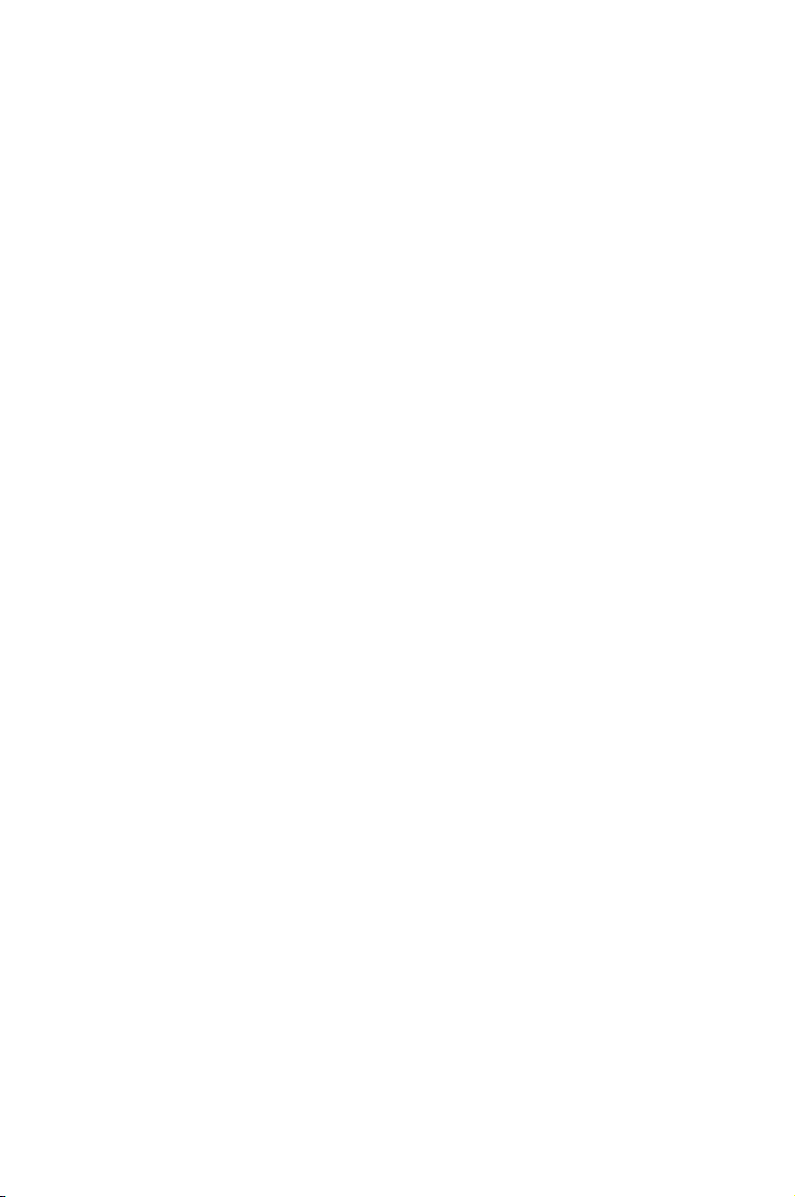
Bab 2:
Mengenal Komponen
2
Page 14
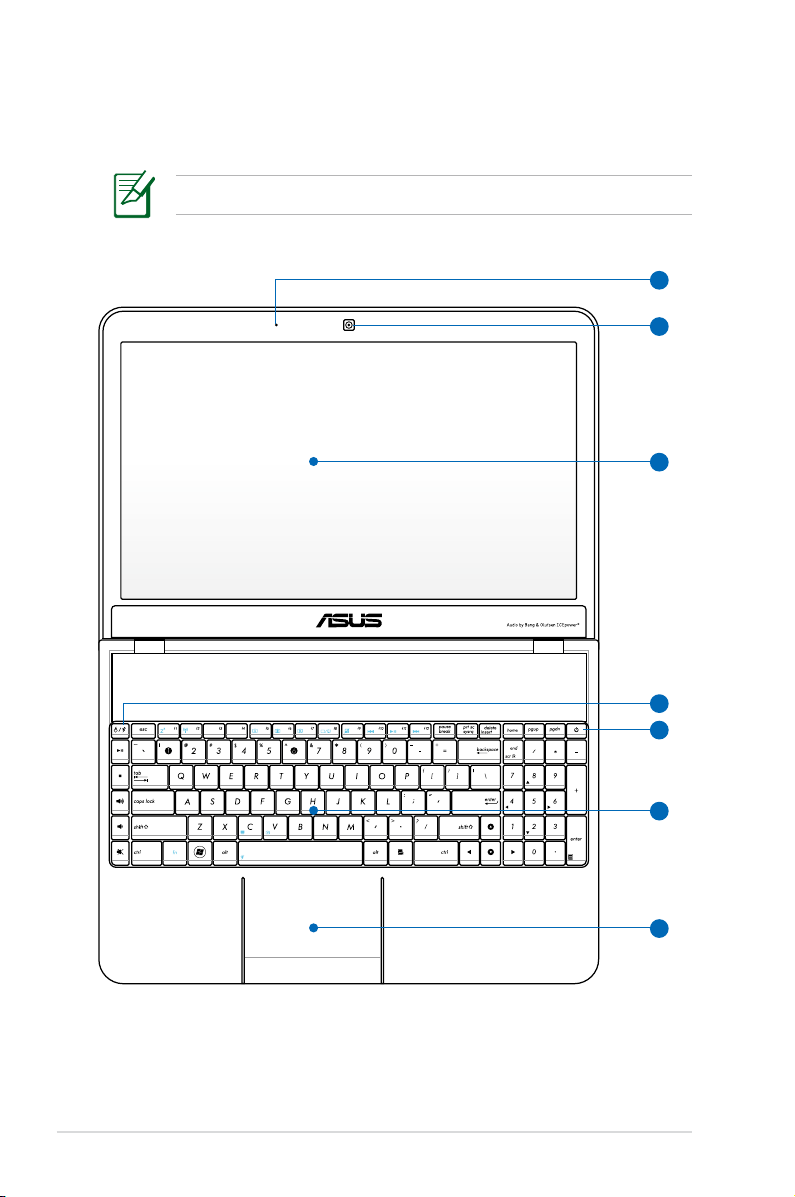
Tampilan Atas
1
2
3
5
4
6
7
Tampilan atas mungkin berbeda (tergantung model).
14
Panduan Pengguna PC Notebook
Page 15
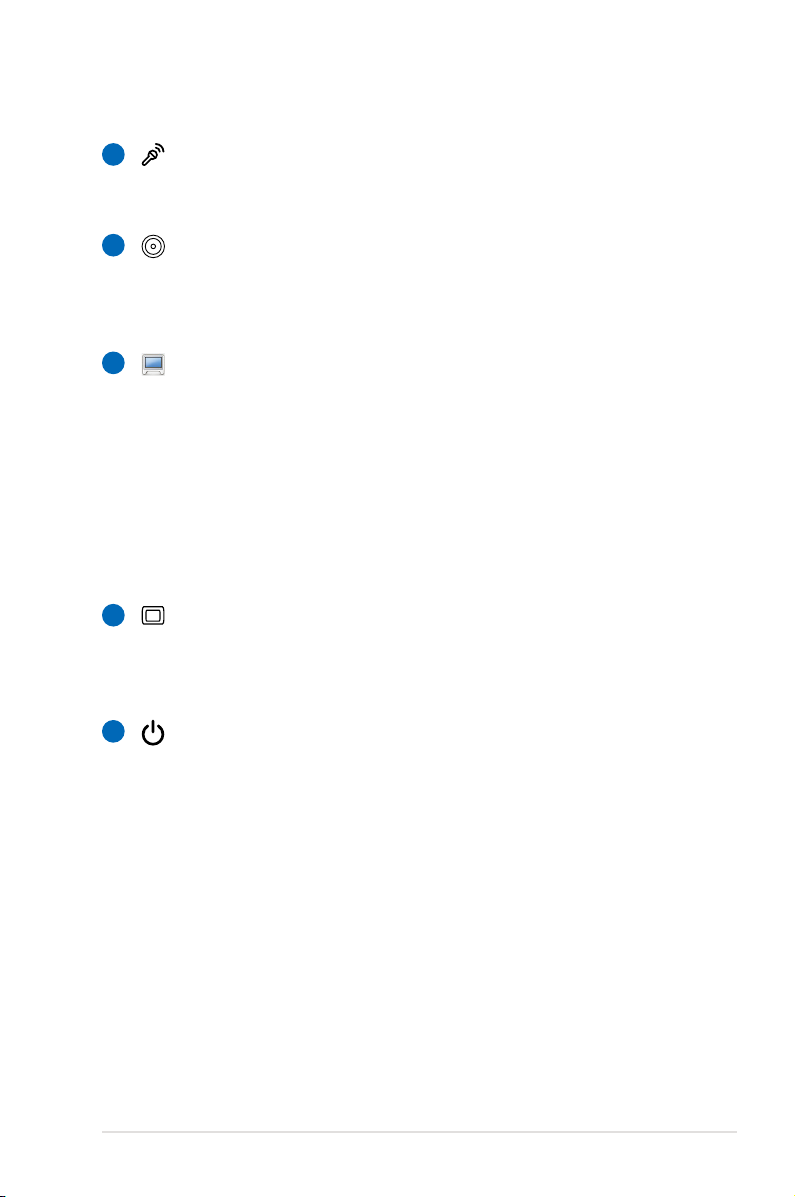
Mikrofon (Internal)
1
Mikrofon mono internal dapat digunakan untuk konferensi
video, narasi suara, atau perekaman audio sederhana.
2
Kamera
Kamera internal memungkinkan anda mengambil foto atau
merekam video serta dapat digunakan untuk konferensi
video dan aplikasi interaktif lainnya.
3
Panel Layar
Panel layar berfungsi sama seperti monitor desktop. PC
Notebook ini menggunakan LCD TFT matriks aktif yang
memberikan tampilan sempurna seperti pada monitor
desktop. Namun, berbeda dengan monitor desktop, panel
LCD tersebut tidak menimbulkan radiasi atau kedipan
sehingga lebih nyaman untuk mata. Untuk membersihkan
panel layar, gunakan kain yang lembut tanpa cairan kimia
(jika perlu, gunakan air putih).
Tombol Pintas
4
Tombol pintas memungkinkan anda mengaktifkan aplikasi
yang sering digunakan dengan menekan tombol satu kali.
Informasi rinci akan dijelaskan dalam bab 3.
5
Tombol Daya
Tombol daya digunakan untuk menghidupkan dan
mematikan PC Notebook dan memulihkannya dari Mode
siaga. Tekan tombol sekali untuk menghidupkan dan tekan
terus untuk mematikan PC Notebook. Tombol daya hanya
berfungsi jika panel layar terbuka.
Panduan Pengguna PC Notebook
15
Page 16
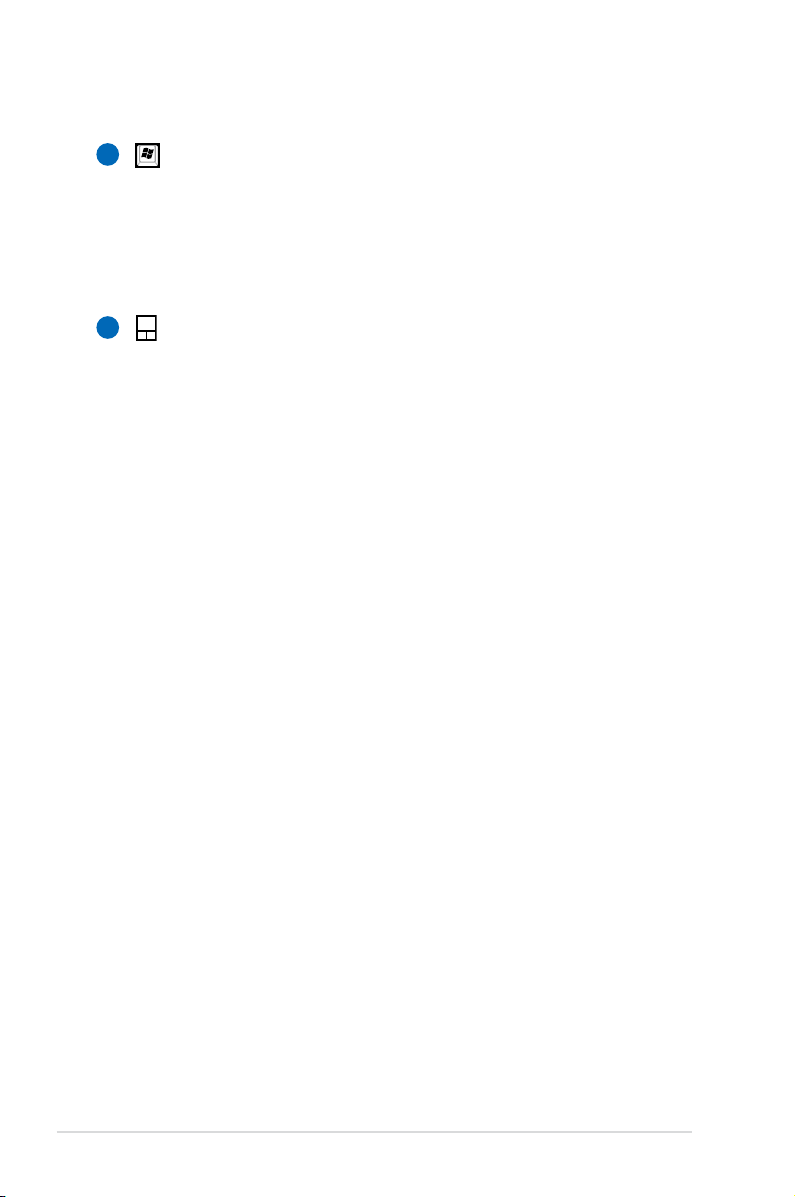
6
Keyboard (papan tombol)
Keyboard memiliki tombol berukuran lengkap dengan
gerakan yang nyaman (tingkat kedalaman saat tombol
ditekan) dan bantalan untuk kedua telapak tangan. Dua
tombol fungsi Windows disediakan untuk membantu
mempermudah navigasi dalam sistem operasi Windows.
Bidang Sentuh dan Tombol
7
Bidang sentuh dengan tombol adalah perangkat penunjuk
yang berfungsi sama seperti mouse desktop. Fungsi
pengguliran dengan kontrol perangkat lunak tersedia
setelah utilitas bidang sentuh yang disertakan dikongurasi
untuk memudahkan navigasi di Windows atau Web.
16
Panduan Pengguna PC Notebook
Page 17
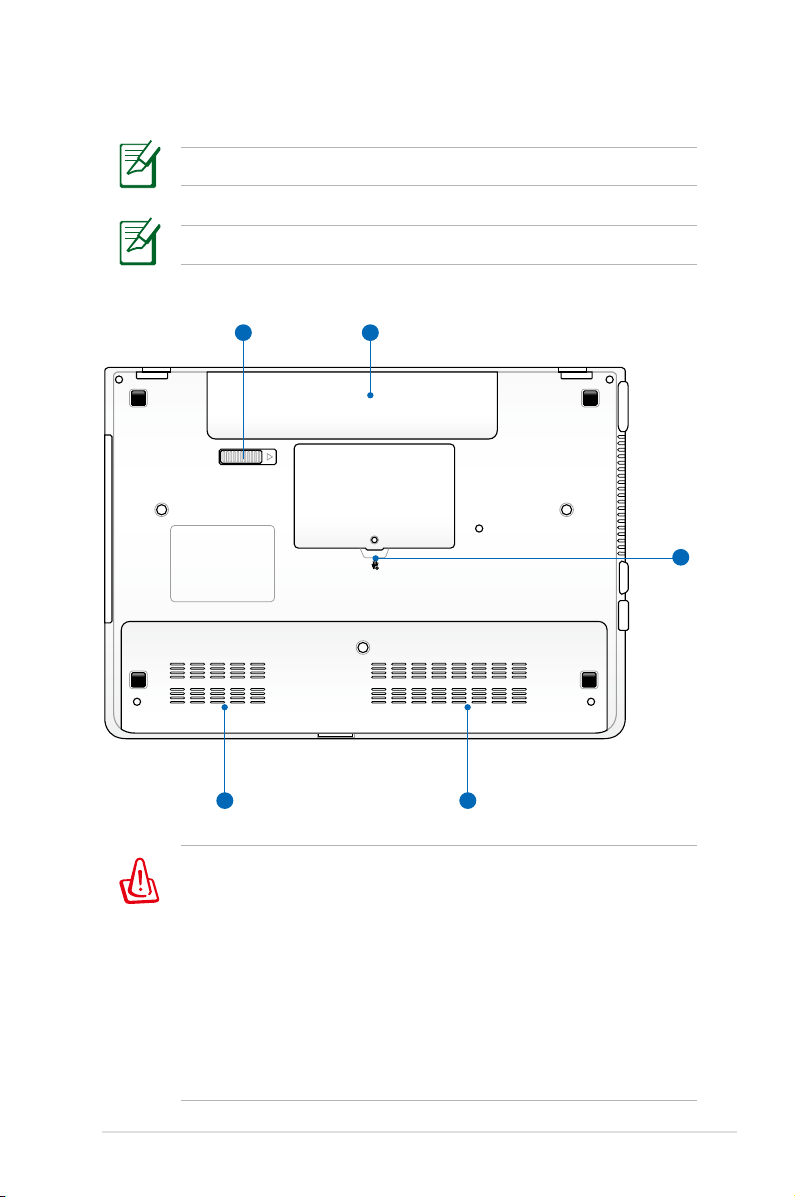
Tampilan Samping
21
5 4
3
Tampilan bawah mungkin berbeda (tergantung model).
Ukuran unit baterai beragam tergantung pada model.
PERINGATAN! Bagian bawah PC Notebook dapat menjadi
sangat panas. Tangani PC Notebook dengan hati-hati saat
menggunakannya atau jika baru saja digunakan. Suhu yang
tinggi merupakan hal yang wajar saat menggunakan atau
mengisi daya komputer. JANGAN gunakan bidang yang
lembut, seperti tempat tidur atau sofa, karena dapat
menghalangi lubang ventilasi komputer. AGAR TIDAK
CEDERA KARENA PANAS KOMPUTER, JANGAN LETAKKAN
PC Notebook DI PANGKUAN ANDA ATAU DI BAGIAN BADAN
LAINNYA.
Panduan Pengguna PC Notebook
17
Page 18
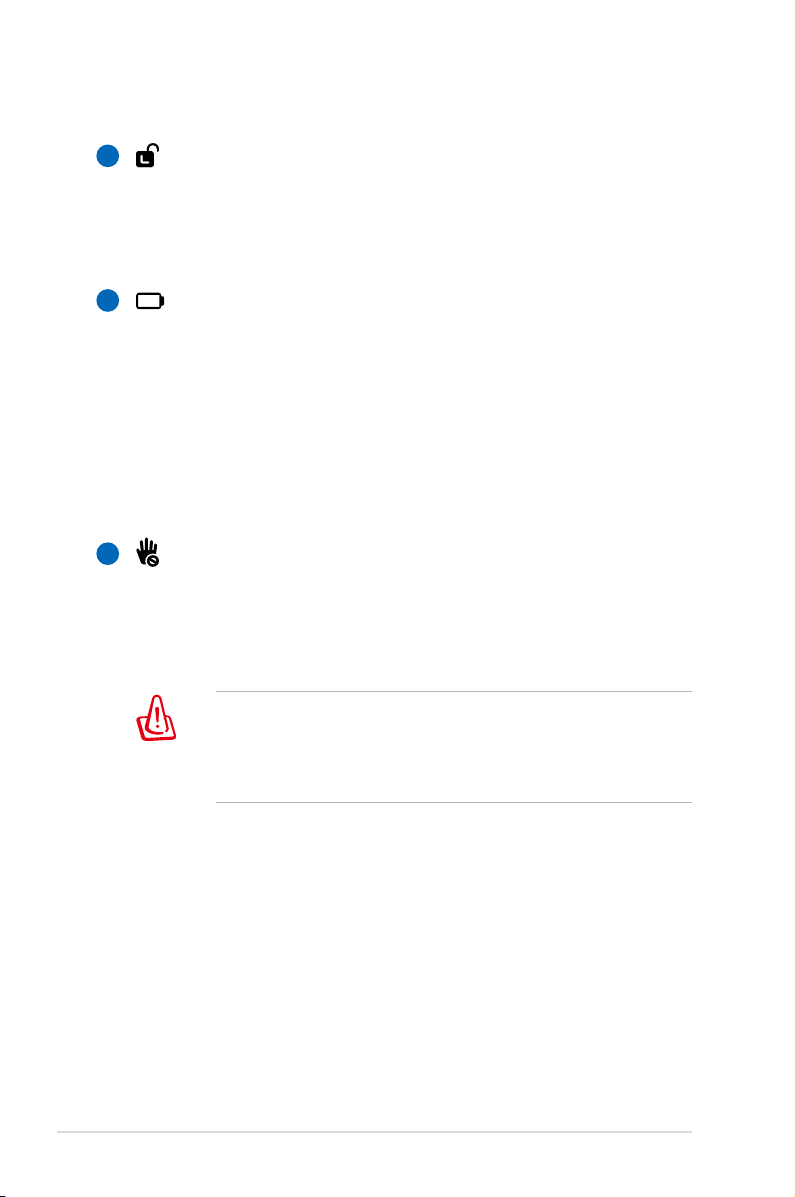
Kunci Baterai - Pegas
1
Kunci baterai pegas digunakan untuk mengamankan unit
baterai. Unit baterai yang dimasukkan akan terkunci secara
otomatis. Untuk melepaskan unit baterai, kunci pegas ini
harus ditahan pada posisi terbuka.
2
Unit Baterai
Daya untuk unit baterai akan diisi secara otomatis bila
tersambung ke catu daya AC. Unit baterai juga akan
memberikan daya ke PC Notebook saat daya AC tidak
tersedia. Kondisi ini memungkinkan pengguna untuk
berpindah tempat untuk sementara waktu. Masa pakai
baterai bervariasi, tergantung pada penggunaan dan
spesikasi untuk PC Notebook. Unit baterai tidak dapat
dibongkar dan harus dibeli sebagai satu unit.
Rekayasa Teknik Pembukaan
3
Rekayasa teknik pembukaan khusus ditujukan
bagi personel teknis SAJA. Bukan dirancang untuk
meningkatkan atau mengganti drive hard disk atau
memori.
JANGAN melonggarkan sekrup dan membuka Rayasa
teknik pembukaan ini tanpa personel teknis. Hubungi
selalu pusat layanan servis atau pengecer dari Notebook PC
ini kapan pun dibutuhkan.
18
Panduan Pengguna PC Notebook
Page 19
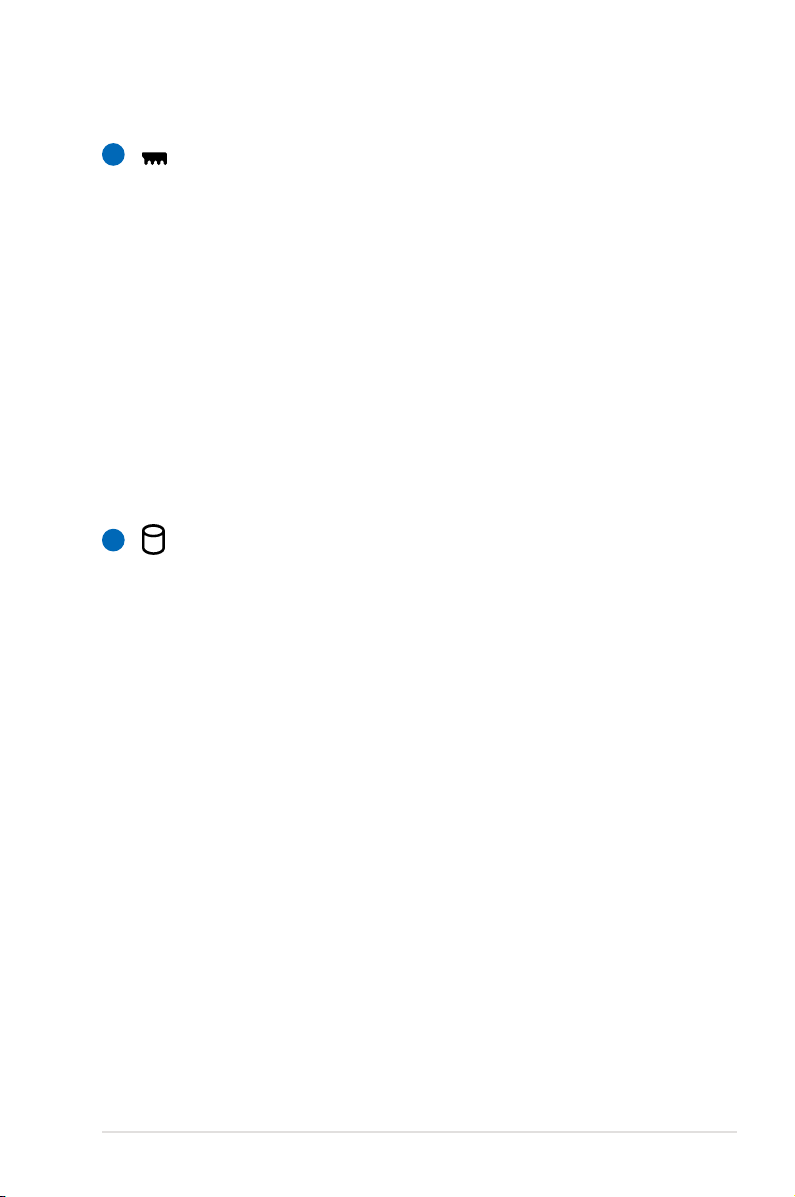
4
Tempat Memori (RAM)
Tempat memori memberikan kemampuan perluasan untuk
memori tambahan. Memori tambahan akan meningkatkan
performa aplikasi dengan mengurangi akses ke hard disk.
BIOS akan secara otomatis mendeteksi jumlah memori
dalam sistem, lalu mengkongurasi CMOS selama proses
POST (Power-On-Self-Test) berlangsung. Tidak ada
kongurasi perangkat keras atau perangkat lunak apapun
(termasuk BIOS) yang diperlukan setelah memori dipasang.
Untuk informasi tentang peningkatan kemampuan memori
PC Notebook Anda, kunjungi peritel atau pusat layanan
resmi. Untuk memastikan kompatibilitas dan keandalan
maksimum, beli modul ekspansi hanya dari peritel resmi PC
Notebook ini.
Tempat Drive Hard Disk
5
Drive hard disk terpasang dengan aman pada tempatnya.
Untuk informasi tentang peningkatan kemampuan drive
hard disk PC Notebook Anda, kunjungi peritel atau pusat
layanan resmi. Untuk memastikan kompatibilitas dan
keandalan maksimum, beli drive hard disk hanya dari
peritel resmi PC Notebook ini.
Panduan Pengguna PC Notebook
19
Page 20
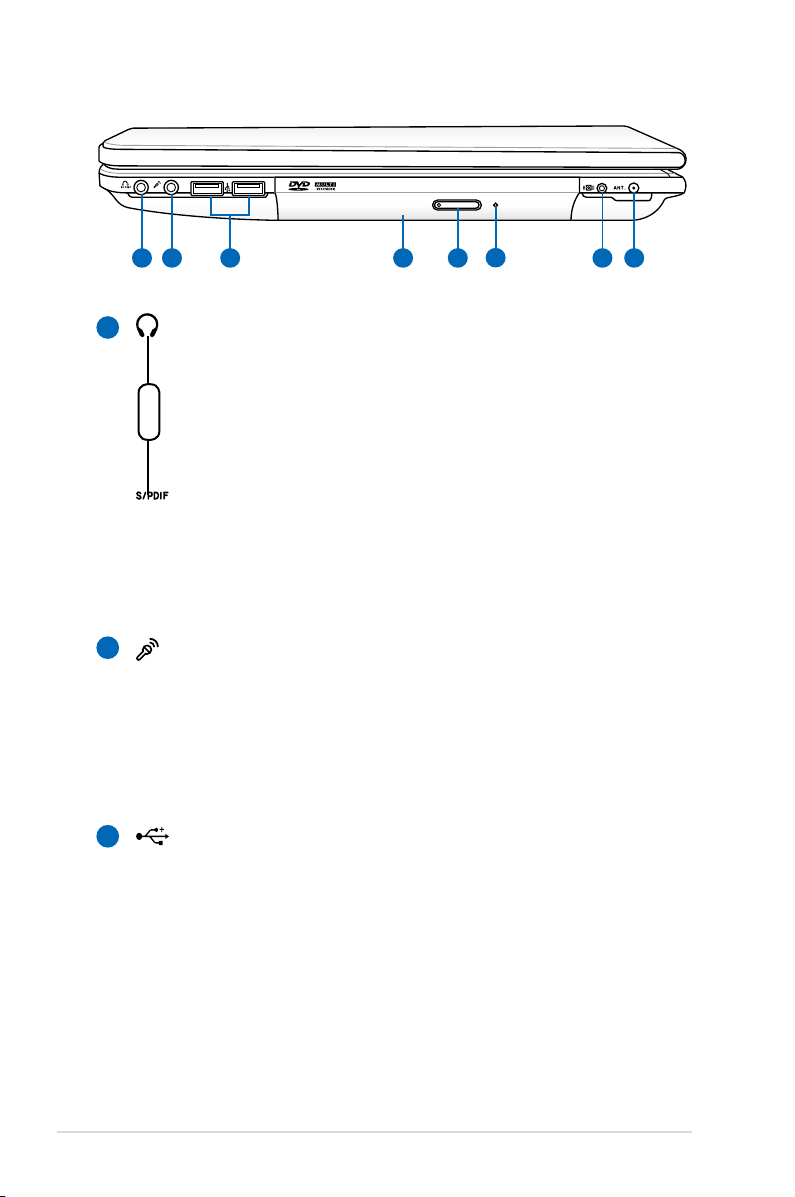
Tampilan Kanan
31 2 4 5
6
7 8
Soket Keluaran Headphone
1
Soket headphone stereo 1/8” ini digunakan untuk
menyambungkan sinyal keluar audio PC Notebook ke
speaker atau headphone dengan amplier. Menggunakan
Combo
soket ini akan secara otomatis menonaktifkan speaker
internal.
Konektor Output SPDIF
Konektor ini digunakan untuk membuat sambungan ke
perangkat yang mendukung SPDIF (Sony/Philips Digital
Interface) untuk output audio digital. Gunakan tur ini
untuk mengaktifkan PC Notebook sebagai sistem hiburan
dengan fungsi hi- di rumah.
2
Soket Input Microphone
Soket microphone mono (1/8 inci) dapat digunakan untuk
menyambungkan microphone eksternal atau sinyal output
dari perangkat audio lainnya. Menggunakan soket ini
akan secara otomatis menonaktifkan mikrofon internal.
Gunakan tur ini untuk konferensi video, narasi suara, atau
perekaman audio sederhana.
3
Port USB (2.0)
Port USB (Universal Serial Bus) kompatibel dengan
perangkat USB 2.0 atau USB 1.1, seperti keyboard,
perangkat penunjuk, kamera, dan perangkat penyimpanan,
yang tersambung dalam rangkaian hingga 12Mbit/detik
(USB 1.1) and 480Mbit/detik (USB 2.0). USB memungkinkan
berbagai perangkat berjalan secara bersamaan di sebuah
komputer, dengan beberapa perangkat berfungsi sebagai
unit atau hub plug-in tambahan. USB mendukung hotswap pada perangkat sehingga sebagian besar perangkat
dapat disambung atau dilepas tanpa harus restart
komputer.
20
Panduan Pengguna PC Notebook
Page 21
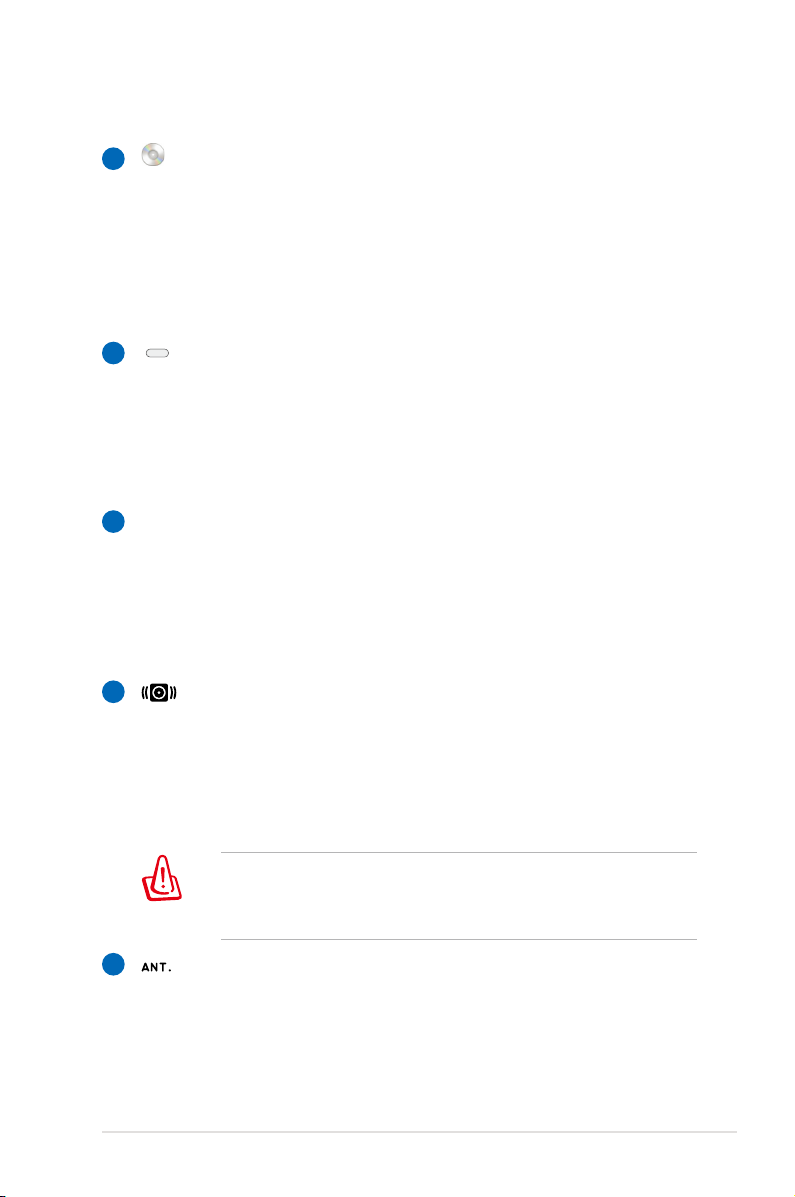
Drive Optik
4
PC Notebook ini terdiri dari berbagai model yang
dilengkapi beragam drive optik. Drive optik PC Notebook
mendukung CD (compact disc) dan/atau DVD (digital
video disc) serta memiliki kemampuan perekaman (R) atau
penulisan ulang (RW). Untuk informasi rinci tentang setiap
model, lihat spesikasi pemasaran.
Pelepas Elektronik Drive Optik
5
Pelepas drive optik dilengkapi tombol pelepas elektronik
untuk membuka baki. Anda juga dapat melepaskan baki
drive optik melalui pemutar perangkat lunak apapun atau
dengan mengklik kanan drive optik dalam “Computer”
(Komputer) di Windows, lalu memilih Eject (Lepas).
Pelepas Darurat Drive Optik
6
(lokasi bervariasi tergantung model)
Pelepas darurat digunakan untuk melepaskan baki drive
optik jika pelepas elektronik tidak berfungsi. Jangan
gunakan pelepas darurat sebagai pengganti pelepas
elektronik.
7
Soket Subwoofer (pada model tertentu)
Soket subwoofer khusus digunakan untuk
menyambungkan subwoofer yang HANYA diberikan
bersama PC Notebook. Subwoofer ini memungkinkan Anda
menikmati suara bass yang luar biasa (frekuensi rendah)
dalam aplikasi multimedia.
JANGAN sambungkan perangkat lain ke soket ini. Jika
melakukannya, dapat merusak soket subwoofer atau PC
Notebook.
8
Input Antena (pada model tertentu)
Input antena adalah untuk sinyal frekuensi TV dan
memungkinkan penggunaan dengan antena TV
digital yang disediakan atau input dari layanan televisi
berlangganan. Antena yang diberikan dapat menerima TV
digital.
Panduan Pengguna PC Notebook
21
Page 22
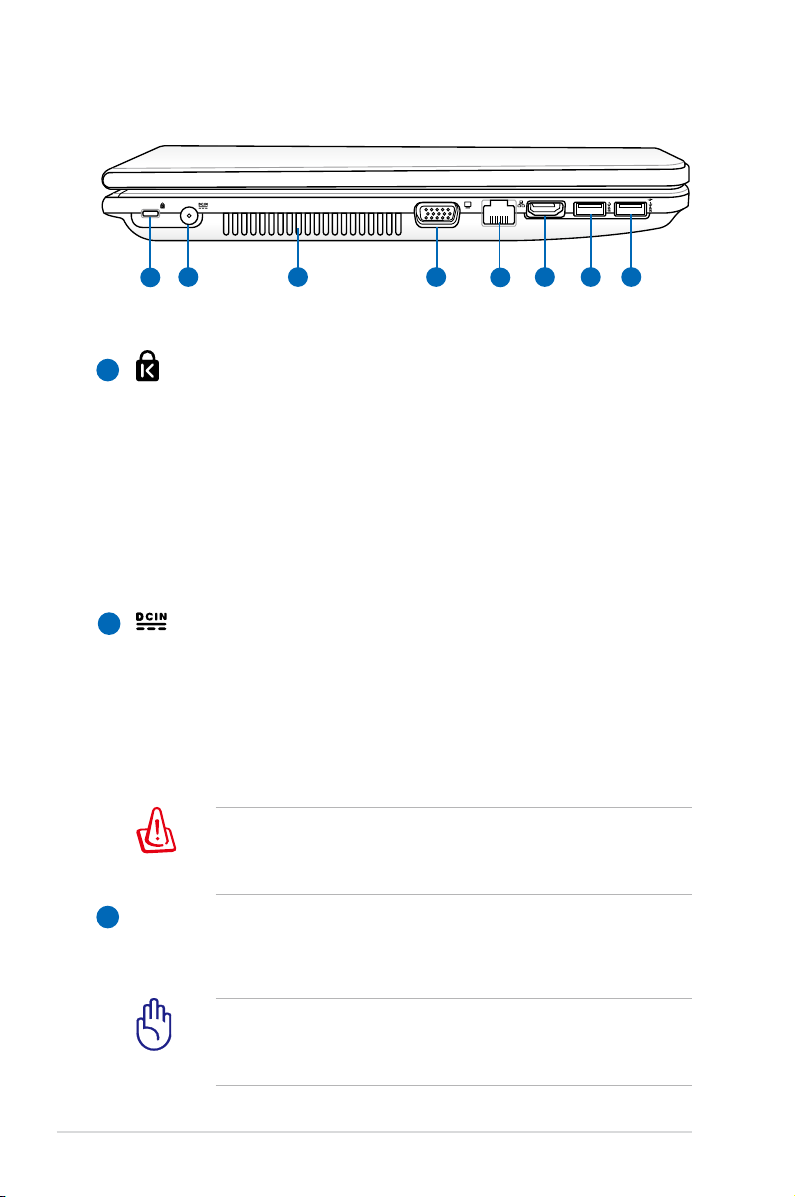
Tampilan Kiri
HDMI
1
2
3
4
5
6
7
8
Port Kunci Kensington®
1
Port kunci Kensington® dapat digunakan untuk
mengamankan Notebook PC menggunakan produk
keamanan Notebook PC yang kompatibel dengan
Kensington®. Produk keamanan tersebut biasanya terdiri
dari kabel logam dan kunci yang membuat Notebook PC
tidak dapat dipindahkan dari objek tak bergerak. Beberapa
produk mungkin juga menyertakan detektor gerakan yang
membunyikan alarm bila dipindahkan.
2
Masukan Daya (DC)
Adaptor daya yang diberikan akan mengkonversi daya AC
ke DC untuk digunakan dengan konektor ini. Daya yang
masuk melalui soket ini akan memberikan daya ke PC
Notebook kemudian mengisi daya ke unit baterai internal.
Agar PC Notebook dan unit baterai tidak rusak, gunakan
selalu adaptor daya yang disertakan.
ADAPTOR DAPAT MENJADI HANGAT HINGGA PANAS BILA
DIGUNAKAN. JAUHKAN ADAPTOR DARI BADAN DAN
PASTIKAN ANDA TIDAK MENUTUPNYA.
Ventilasi Udara
3
Ventilasi udara berfungsi untuk memasukkan udara sejuk
dan mengeluarkan udara panas dari PC Notebook.
Pastikan tidak ada benda seperti kertas, buku, baju, kabel,
atau lainnya yang memblokir ventilasi udara ini, jika tidak
komputer dapat menjadi terlalu panas.
22
Panduan Pengguna PC Notebook
Page 23
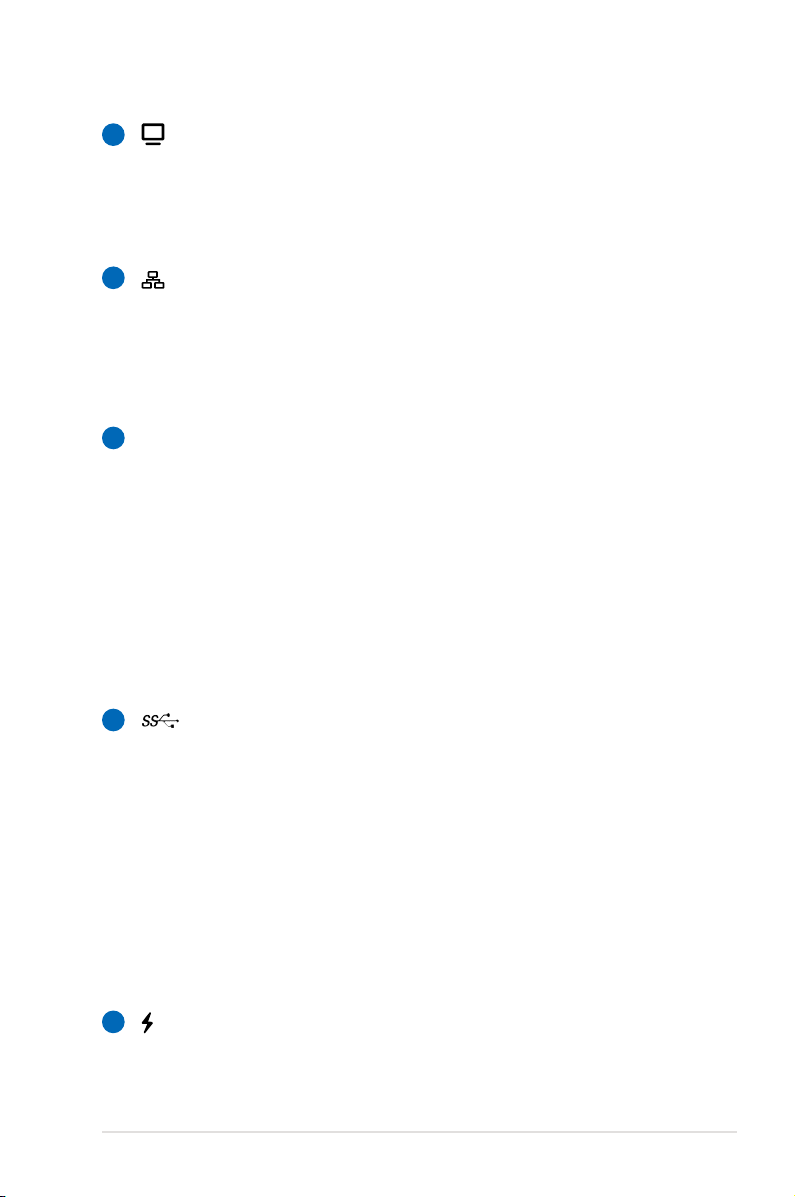
Keluaran Layar (Monitor)
4
Port monitor D-sub 15 pin mendukung perangkat standar
yang kompatibel dengan VGA, misalnya monitor atau
proyektor, agar Anda dapat melihat di layar eksternal yang
lebih besar.
LAN Port
5
Port LAN RJ-45 memiliki delapan pin dengan ukuran lebih
besar dari port modem RJ-11 dan smendukung kabel
Ethernet standar untuk sambungan ke jaringan lokal.
Konektor internal ini dapat digunakan dengan mudah
tanpa memerlukan adaptor tambahan.
HDMI
6
Port HDMI
HDMI (High-Denition Multimedia Interface) merupakan
interface audio/video digital tidak terkompresi antara
sumber audio/video manapun, seperti set-top box, DVD
player, A/V reeciver, monitor audio dan/atau video, misalnya
DTV (televisi digital). Mendukung video standar, enhanced,
atau high-defnition, dan audio digital multi-channel
dengan satu kabel. HDMI memancarkan semua standar
ATSC HDTV dan mendukung audio digital 8-channel dengan
bandwith cadangan untuk mengakomodasi peningkatan
atau kebutuhan mendatang.
7
Port USB (3.0) (untuk model tertentu)
Port USB (Universal Serial Bus) kompatibel dengan
perangkat USB 3.0, 2.0 atau USB 1.1, seperti keyboard,
perangkat penunjuk, kamera, dan perangkat penyimpanan,
yang tersambung dalam rangkaian hingga 12Mbit/detik
(USB 1.1), 480Mbit/detik (USB 2.0), and 4.8Gbit/detik (USB
3.0). USB memungkinkan berbagai perangkat berjalan
secara bersamaan di sebuah komputer, dengan beberapa
perangkat berfungsi sebagai unit atau hub plug-in
tambahan. USB mendukung hot-swap pada perangkat
sehingga sebagian besar perangkat dapat disambung atau
dilepas tanpa harus restart komputer.
Port USB (3.0) (untuk model tertentu)
8
Pelabuhan ini juga mendukung USB Charger+ fungsi
yang membantu mengisi perangkat USB yang terhubung
bahkan ketika Notebook PC dematikan.
Panduan Pengguna PC Notebook
23
Page 24
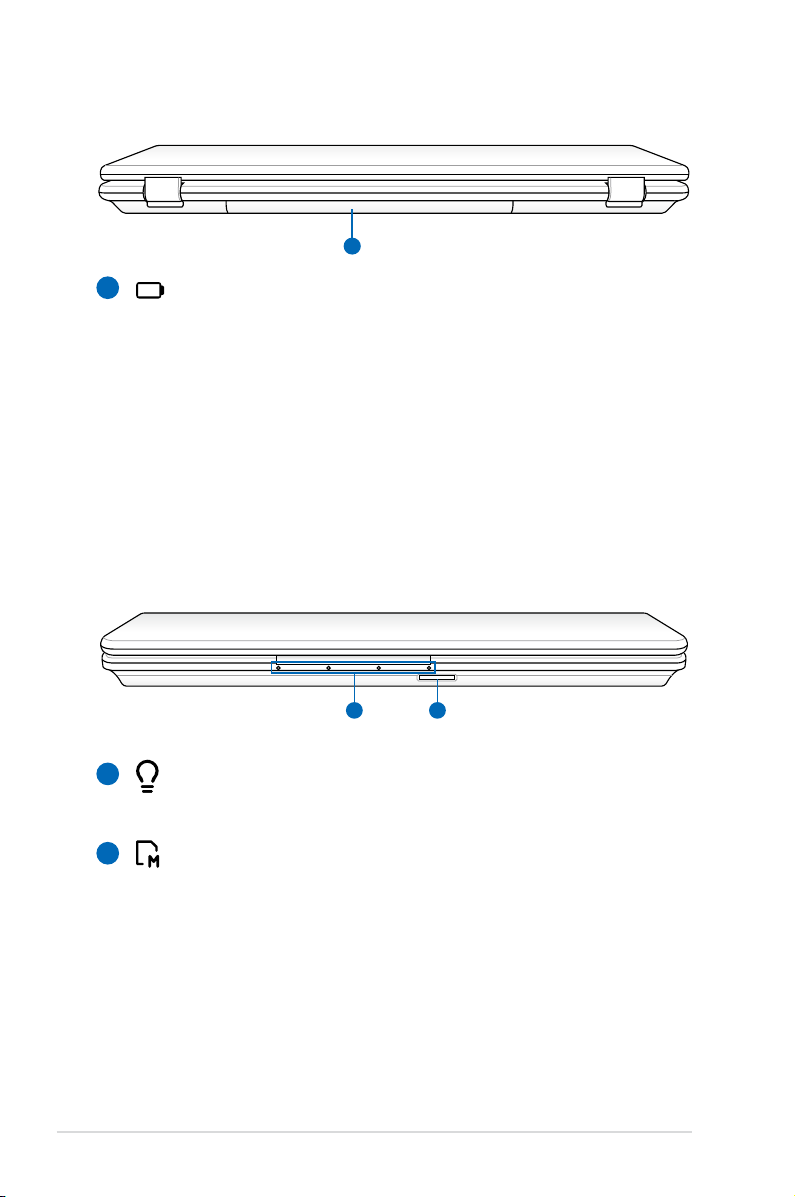
Sisi Belakang
1
1 2
1
Unit Baterai
Daya untuk unit baterai akan diisi secara otomatis bila
tersambung ke catu daya AC. Unit baterai juga akan
memberikan daya ke PC Notebook saat daya AC tidak
tersedia. Kondisi ini memungkinkan pengguna untuk
berpindah tempat untuk sementara waktu. Masa pakai
baterai bervariasi, tergantung pada penggunaan dan
spesikasi untuk PC Notebook. Unit baterai tidak dapat
dibongkar dan harus dibeli sebagai satu unit.
Tampilan Depan
1
Indikator Status (depan)
Lampu yang mengindikasikan kondisi hardware/software.
2
Slot Kartu Memori Flash
24
Biasanya pembaca kartu memori eksternal harus dibeli
secara terpisah, untuk dapat menggunakan kartu memori
dari perangkat seperti kamera digital, pemutar MP3,
ponsel, dan PDA. PC Notebook ini dilengkapi pembaca
kartu memori berkecepatan tinggi terintegrasi, secara
praktis dapat membaca dan menulis pada kebanyakan
kartu memori ash.
Panduan Pengguna PC Notebook
Page 25
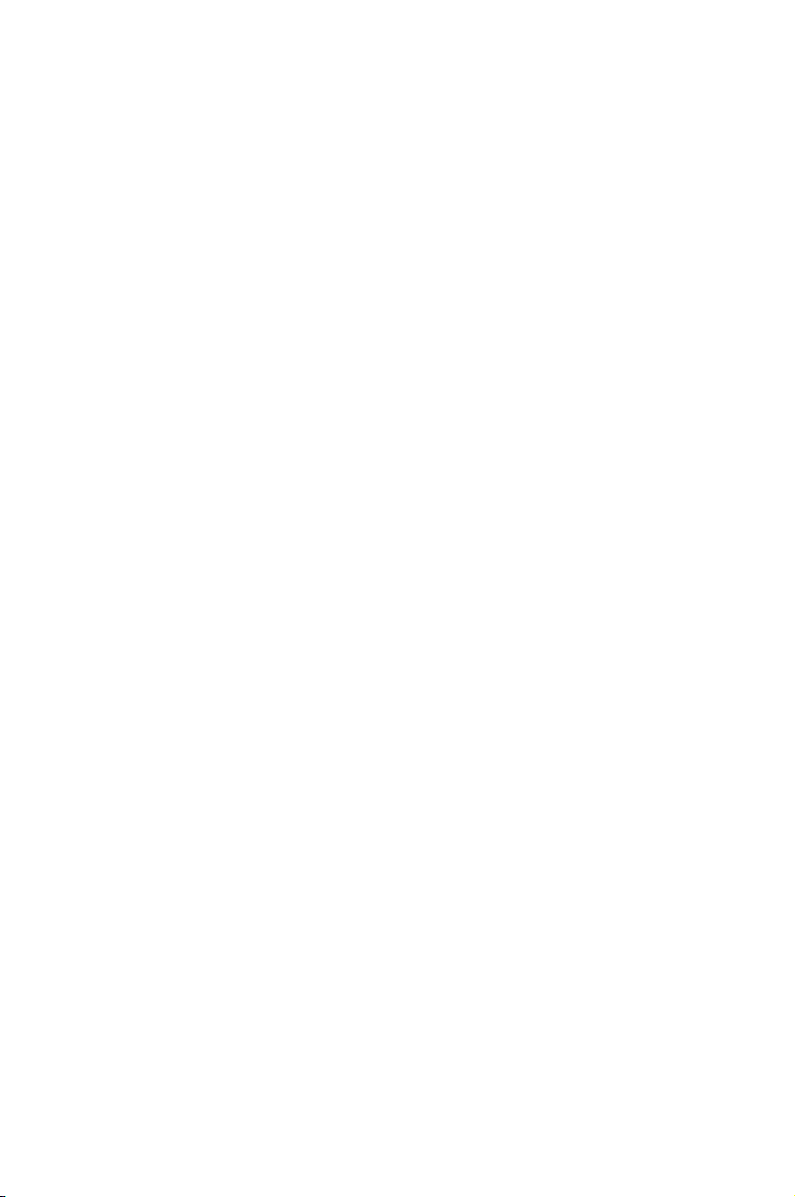
Bab 3:
Persiapan
3
Page 26
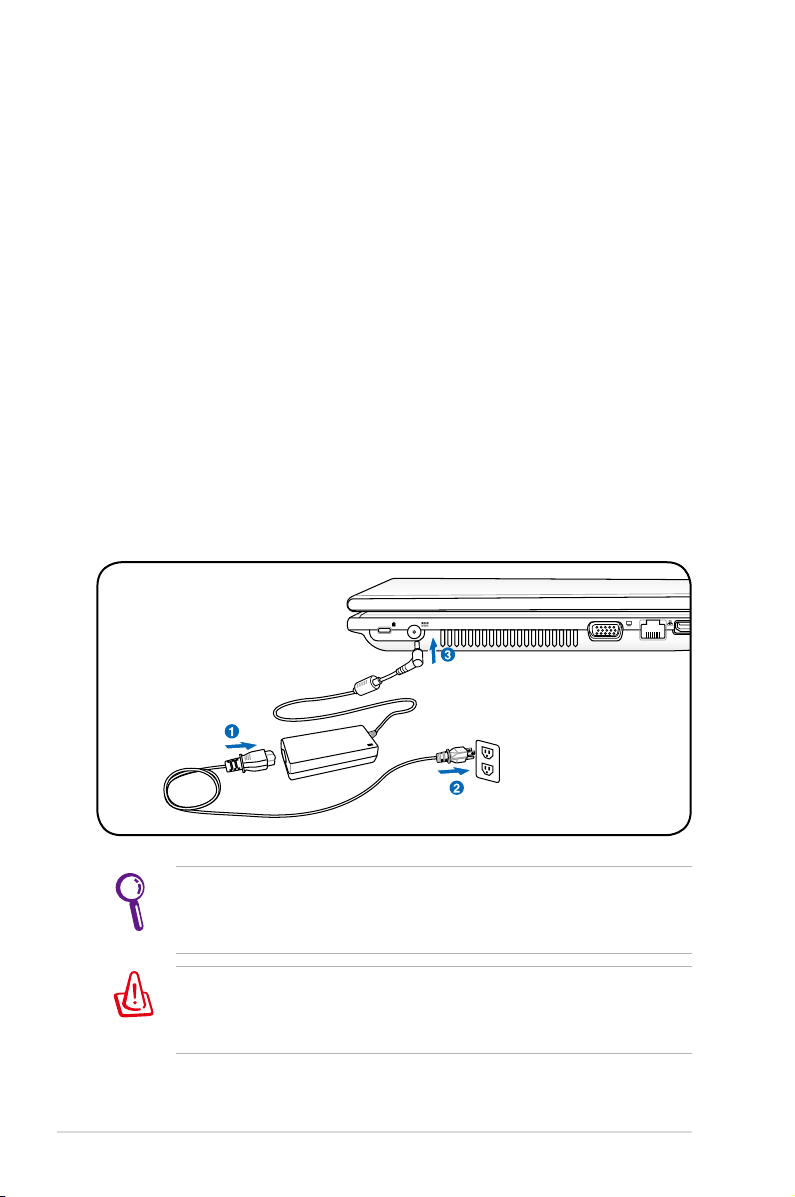
Sistem Daya
HDMI
Menggunakan Daya AC
Daya PC Notebook ini terdiri dari dua bagian, yakni adaptor daya
dan sistem daya baterai. Adaptor daya mengubah daya AC dari
stopkontak menjadi daya DC yang diperlukan PC Notebook. PC
Notebook dilengkapi adaptor AC-DC universal. Hal ini berarti Anda
dapat menyambungkan kabel daya ke stopkontak manapun dengan
nilai tegangan 100V-120V dan 220V-240V tanpa harus mengatur
switch atau menggunakan pengubah daya. Negara tertentu
mungkin mengharuskan penggunaan adaptor untuk menyambung
kabel daya AC standar AS yang disertakan ke standar lainnya.
Sebagian besar hotel akan menyediakan stopkontak universal untuk
mendukung berbagai kabel daya dan nilai tegangan. Sebaiknya
selalu konsultasikan dengan pengguna yang memiliki pengalaman
bepergian tentang nilai tegangan stopkontak AC bila akan
membawa adaptor daya ke negara lain.
26
Anda dapat membeli kit perjalanan untuk PC Notebook yang
terdiri dari adaptor daya dan modem untuk digunakan di
hampir semua negara.
PERINGATAN! JANGAN sambungkan kabel daya AC ke
stopkontak AC sebelum menyambungkan konektor DC ke PC
Notebook. Jika melakukannya, dapat merusak adaptor AC-DC.
Panduan Pengguna PC Notebook
Page 27
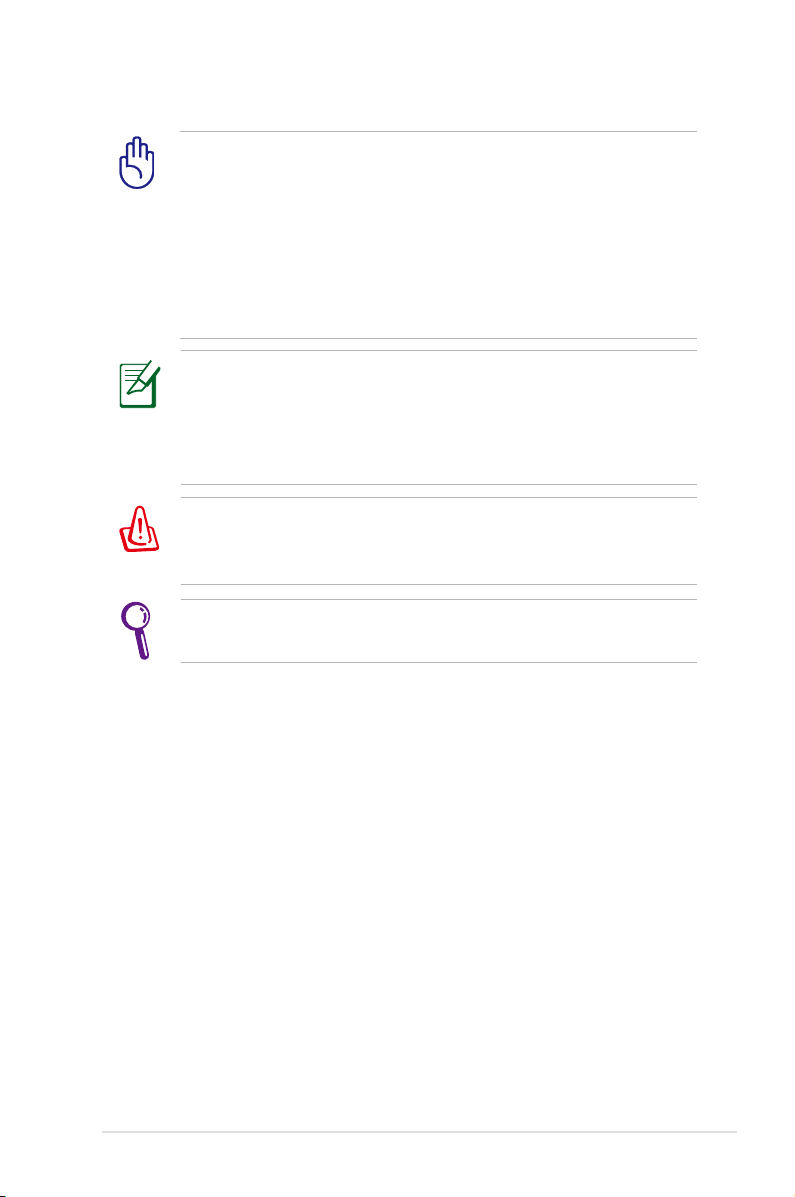
PENTING! Kerusakan dapat terjadi jika Anda menggunakan
adaptor lain untuk mengalirkan daya ke PC Notebook atau
menggunakan adaptor PC Notebook untuk mengalirkan daya ke
perangkat listrik lain. Jika timbul asap, bau terbakar, atau panas
yang berlebihan dari adaptor AC-DC, bawa ke pusat layanan
perbaikan. Jika Anda menduga adaptor AC-DC rusak, bawa ke
pusat layanan perbaikan. Adaptor AC-DC yang rusak juga dapat
merusak unit baterai dan PC Notebook Anda.
PC Notebook ini mungkin dilengkapi konektor dua atau tiga kaki
tergantung pada kawasan. Jika tersedia konektor tiga kaki, Anda
harus menggunakan stopkontak AC yang diarde atau adaptor
yang diarde dengan benar untuk memastikan pengoperasian PC
Notebook yang aman.
PERINGATAN! ADAPTOR DAYA DAPAT MENJADI PANAS BILA
DIGUNAKAN. PASTIKAN ADAPTOR TIDAK TERTUTUP DAN
JAUHKAN DARI TUBUH ANDA.
Lepas adaptor daya atau nonaktifkan stopkontak AC untuk
mengurangi pemakaian daya bila PC Notebook tidak digunakan.
Panduan Pengguna PC Notebook
27
Page 28
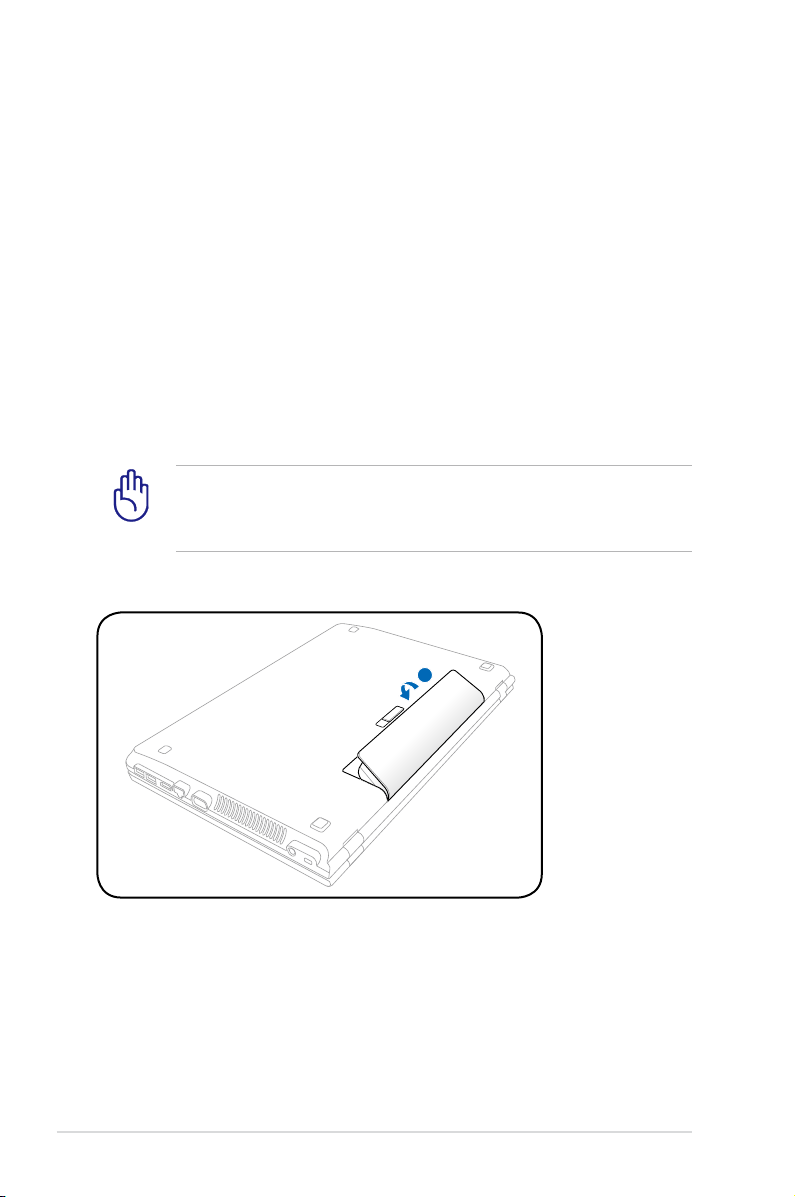
Menggunakan Daya Baterai
1
2
1
PC Notebook dirancang untuk berfungsi dengan unit baterai yang
dapat dilepas. Unit baterai tersebut terdiri dari kumpulan sel baterai
dalam satu rangka. Unit baterai yang terisi daya penuh akan memiliki
masa pakai baterai selama beberapa jam dan dapat diperpanjang
menggunakan tur manajemen daya melalui BIOS setup. Unit
baterai tambahan bersifat opsional dan dapat dibeli secara terpisah
di peritel PC Notebook.
Memasang dan Melepaskan Unit Baterai
PC Notebook Anda mungkin dilengkapi unit baterai yang telah
dipasang. Jika PC Notebook tidak dilengkapi unit baterai yang telah
dipasang, gunakan prosedur berikut untuk memasang unit baterai.
PENTING! Jangan coba melepas unit baterai saat PC Notebook
dalam kondisi HIDUP karena dapat menyebabkan hilangnya
data pekerjaan.
Untuk memasang unit baterai:
28
Panduan Pengguna PC Notebook
Page 29
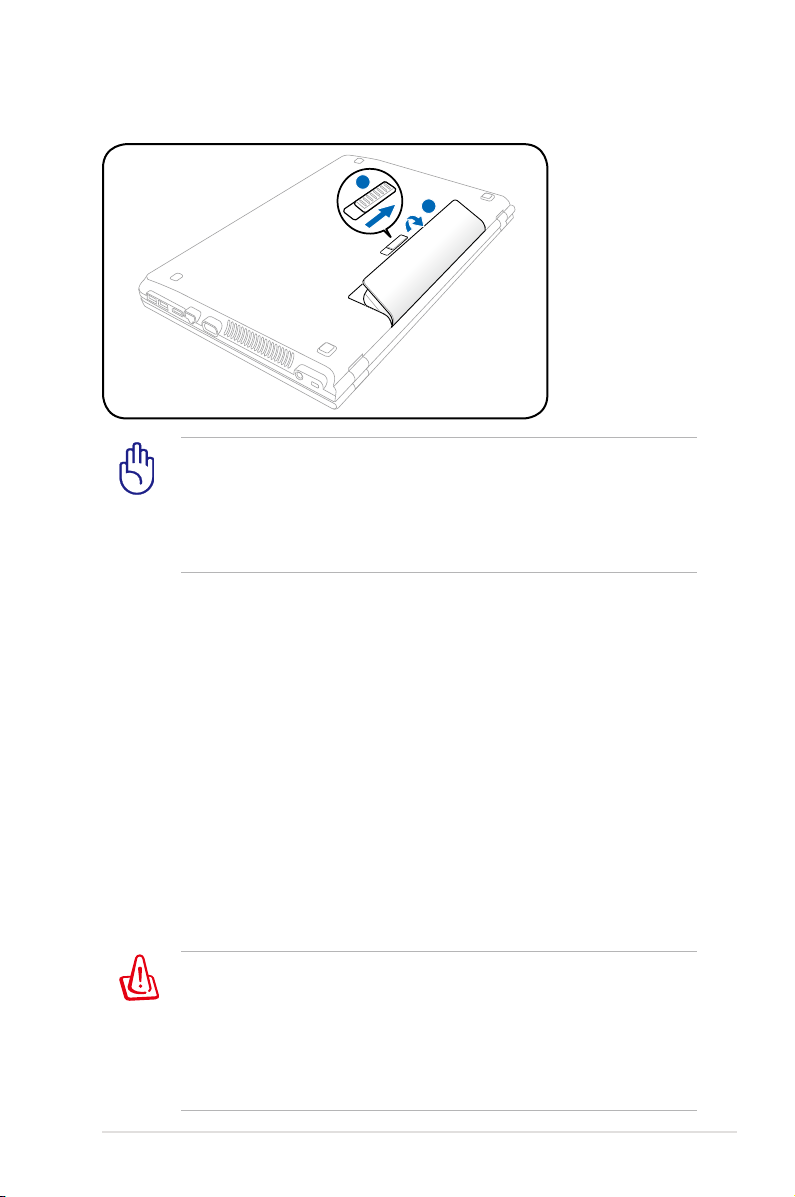
Untuk melepas unit baterai:
1
2
PENTING! Gunakan hanya unit baterai dan adaptor daya yang
diberikan bersama PC Notebook atau yang secara khusus
disetujui oleh produsen maupun peritel untuk digunakan
dengan model ini. Jika tidak, kerusakan dapat terjadi pada PC
Notebook.
Pemeliharaan Baterai
Sama seperti semua baterai yang dapat diisi ulang, unit baterai
PC Notebook memiliki frekuensi pengisian ulang daya yang
terbatas. Masa pakai aktif unit baterai akan tergantung pada suhu
lingkungan, kelembaban, dan cara menggunakan PC Notebook.
Kisaran suhu yang ideal untuk menggunakan baterai adalah antara
10˚C dan 35˚C (50˚F dan 95˚F). Anda juga harus mempertimbangkan
bahwa suhu internal PC Notebook lebih tinggi daripada suhu di
sekitar. Suhu yang lebih tinggi atau lebih rendah dari kisaran ini
akan mempersingkat masa pakai baterai. Namun, dalam kondisi
apapun, waktu pemakaian unit baterai pada akhirnya akan
berkurang dan unit baterai baru harus dibeli dari dealer resmi PC
Notebook. Sebaiknya jangan beli baterai ekstra untuk disimpan
karena baterai juga memiliki batas usia penyimpanan.
PERINGATAN! Untuk keamanan, JANGAN buang baterai ke dalam
api, JANGAN buat hubungan arus pendek pada bidang kontak,
dan JANGAN bongkar baterai. Jika pengoperasian berjalan tidak
normal atau terjadi kerusakan pada unit baterai akibat faktor
tersebut, MATIKAN PC Notebook, lalu hubungi pusat layanan
resmi.
Panduan Pengguna PC Notebook
29
Page 30
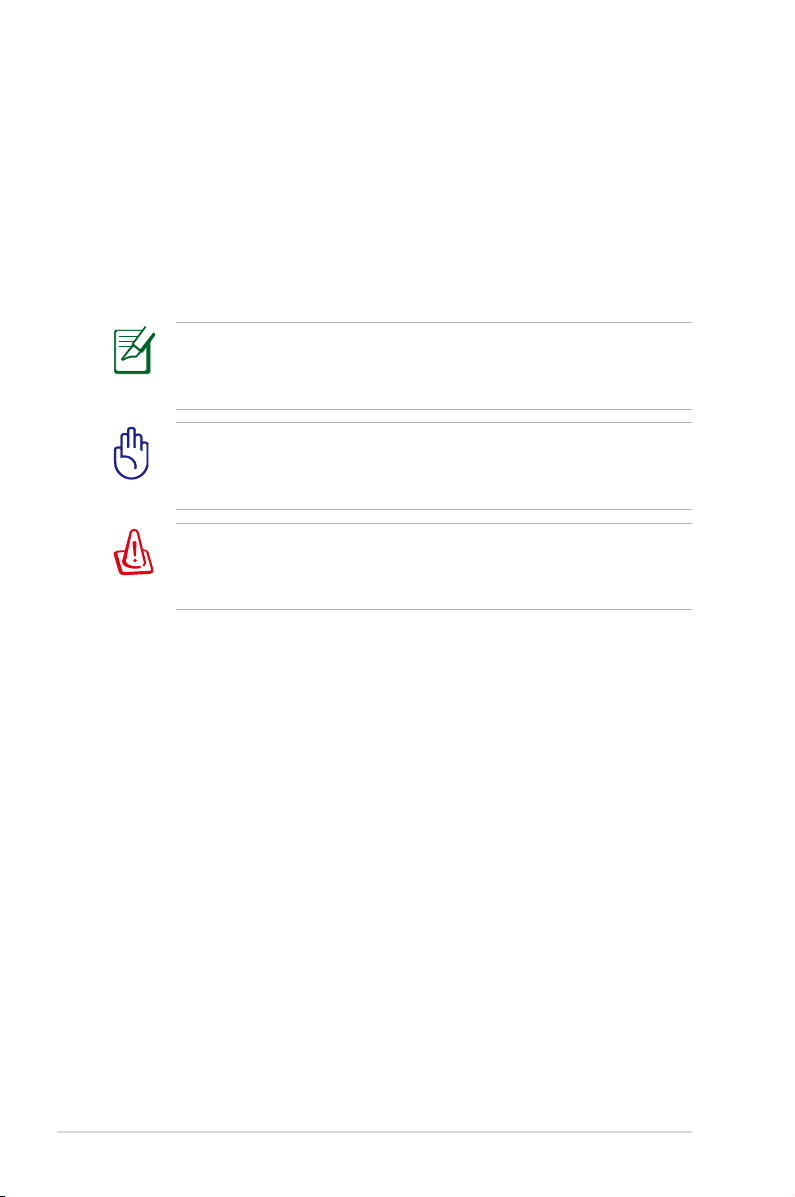
Menghidupkan PC Notebook
Pesan pengaktifan PC Notebook akan ditampilkan di layar bila Anda
menghidupkannya. Jika perlu, Anda dapat menyesuaikan kecerahan
menggunakan tombol pintas. Jika Anda harus menjalankan BIOS
Setup untuk menetapkan atau mengubah kongurasi sistem, tekan
[F2] saat bootup untuk membuka BIOS Setup. Tekan [ESC], lalu
menu boot akan ditampilkan dengan pilihan untuk menjalankan
boot dari drive yang tersedia.
Sebelum bootup, panel layar akan berkedip bila daya
dihidupkan. Ini adalah bagian dari pengujian rutin PC Notebook
dan bukan merupakan masalah pada layar.
PENTING! Untuk melindungi drive hard disk, selalu tunggu
minimal 5 detik untuk menghidupkan kembali PC Notebook
setelah Anda mematikannya.
PERINGATAN! JANGAN bawa atau tutup PC Notebook dalam
kondisi HIDUP dengan materi yang akan menghalangi sirkulasi
udara, misalnya tas jinjing.
POST (Pengujian Otomatis Pengaktifan Daya)
Sewaktu dihidupkan, PC Notebook akan terlebih dulu menjalankan
serangkaian pengujian diagnostik dengan kontrol perangkat
lunak yang disebut POST (Pengujian Otomatis Pengaktifan Daya).
Perangkat lunak yang mengontrol POST tersebut diinstal sebagai
bagian permanen dari arsitektur PC Notebook. POST mencakup
catatan kongurasi perangkat keras PC Notebook yang digunakan
untuk melakukan pemeriksaan diagnostik pada sistem. Catatan
tersebut dibuat menggunakan program BIOS Setup. Jika POST
menemukan perbedaan antara catatan dan perangkat keras yang
ada, POST akan menampilkan pesan di layar yang meminta Anda
mengatasi konik tersebut dengan menjalankan BIOS Setup. Dalam
sebagian besar kasus, catatan sudah benar saat Anda menerima
PC Notebook. Bila pengujian selesai, Anda akan melihat pesan “No
operating system found” jika hard disk tidak dimuat sebelumnya
dengan sistem operasi. Hal ini menunjukkan bahwa hard disk telah
terdeteksi dengan benar dan siap untuk penginstalan sistem operasi
baru.
30
Panduan Pengguna PC Notebook
Page 31

Self Monitoring and Reporting Technology
S.M.A.R.T. (Self Monitoring
and Reporting Technology)
memeriksa drive hard disk
selama POST berlangsung dan
memberikan pesan peringatan
jika drive hard disk memerlukan
perbaikan. Jika pesan penting
tentang drive hard disk
ditampilkan selama bootup
berlangsung, segera cadangkan
data dan jalankan program
pemeriksaan disk Windows.
Untuk menjalankan program
pemeriksaan disk Windows: klik
Windows > pilih Computer > klik
kanan ikon drive hard disk > pilih Properties > klik tab Tools > klik
Check Now > klik Start. Anda juga dapat memilih “Scan ... sectors”
untuk pemindaian dan perbaikan yang lebih efektif, namun proses
akan berjalan lebih lambat.
PENTING! Jika peringatan tetap ditampilkan selama bootup
berlangsung setelah menjalankan utilitas pemeriksaan disk
perangkat lunak, Anda harus membawa PC Notebook ke pusat
layanan perbaikan. Penggunaan yang berkesinambungan dapat
menyebabkan hilangnya data.
Panduan Pengguna PC Notebook
31
Page 32

Memeriksa Daya Baterai
Sistem baterai menerapkan standar Baterai Pintar sesuai dengan
lingkungan Windows yang memungkinkan baterai melaporkan
sisa daya baterai secara akurat. Unit baterai yang terisi penuh daya
mengalirkan daya selama beberapa jam untuk pengoperasian
PC Notebook. Namun, durasi yang sebenarnya dapat beragam,
tergantung pada cara menggunakan tur hemat daya, kebiasaan
kerja secara umum, CPU, kapasitas memori sistem, dan ukuran panel
layar.
Gambar layar yang ditampilkan di sini hanya merupakan contoh
dan bukan mencerminkan tampilan pada sistem Anda.
Peringatan akan ditampilkan jika daya baterai rendah. Jika
Anda tetap mengabaikan peringatan daya baterai rendah,
PC Notebook pada akhirnya akan menjalankan mode tunda
(Windows menggunakan STR secara default).
Klik kanan ikon baterai
Klik kiri ikon baterai
32
Penunjuk berada pada ikon baterai tanpa adaptor daya.
Penunjuk berada pada ikon baterai
dengan adaptor daya.
PERINGATAN! STR (Suspend-to-RAM) tidak berlangsung lama
bila daya baterai habis. STR tidak sama seperti daya yang tidak
aktif. STR memerlukan sedikit daya. Jika daya tidak tersedia
karena daya baterai habis atau tidak ada catu daya yang
tersambung (misalnya, adaptor daya dan unit baterai dilepas),
STR tidak akan berfungsi dan data akan hilang.
Panduan Pengguna PC Notebook
Page 33

Mengisi Daya Unit Baterai
Sebelum menggunakan PC Notebook saat bepergian, Anda harus
mengisi daya unit baterai. Pengisian daya unit baterai akan segera
berlangsung saat PC Notebook tersambung ke daya eksternal
menggunakan adaptor daya. Isi penuh daya unit baterai sebelum
menggunakannya untuk pertama kali. Daya unit baterai baru harus
benar-benar terisi penuh sebelum PC Notebook dilepas dari daya
eksternal. Pengisian daya unit baterai sepenuhnya berlangsung
selama beberapa jam bila PC Notebook dimatikan dan dua kali lipat
lebih lama bila PC Notebook dihidupkan. Indikator status baterai
pada PC Notebook akan mati jika unit baterai telah terisi daya.
Baterai akan mulai mengisi daya bila daya yang tersisa pada
baterai berkurang di bawah 95%. Dengan demikian, pengisian
daya baterai tidak akan berlangsung sesering mungkin.
Mengurangi siklus pengisian ulang daya akan membantu
memperpanjang masa pakai baterai.
Pengisian daya baterai akan berhenti jika suhu atau tegangan
baterai terlalu tinggi.
PERINGATAN! JANGAN biarkan daya unit baterai habis. Daya
unit baterai lama-kelamaan akan habis. Jika tidak digunakan,
unit baterai harus diisi daya setiap tiga bulan sekali untuk
memperluas kapasitas pemulihan. Jika tidak, pengisian daya
unit baterai berikutnya akan gagal.
Panduan Pengguna PC Notebook
33
Page 34

Power Options
Tombol daya mematikan dan
menghidupkan PC Notebook
atau menetapkan PC Notebook
ke mode tidur maupun hibernasi.
Aktivitas tombol daya yang
sebenarnya dapat disesuaikan
di “Power Options” pada Control
Panel Windows.
Untuk pilihan lainnya, seperti
“Switch User, Restart, Sleep, atau Shut Down”, klik tanda panah di
sebelah ikon kunci.
Menghidupkan Ulang atau Menjalankan Boot Ulang
Setelah membuat perubahan pada sistem operasi, Anda mungkin
diminta untuk menghidupkan ulang sistem. Beberapa proses
penginstalan akan menampilkan kotak dialog untuk menghidupkan
ulang. Untuk menghidupkan ulang sistem secara manual, pilih
Restart.
PENTING! Untuk melindungi hard drive, tunggu minimal 5
detik untuk menghidupkan kembali PC Notebook setelah Anda
mematikannya.
34
Panduan Pengguna PC Notebook
Page 35

Penonaktifan Darurat
Jika sistem operasi tidak dapat dimatikan atau dihidupkan ulang
dengan benar, berikut adalah cara lain untuk mematikan PC
Notebook Anda:
Tekan terus tombol daya
selama lebih dari 4 detik.
PENTING! JANGAN gunakan penonaktifan darurat
saat penulisan data berlangsung. Melakukannya dapat
menyebabkan kehilangan atau kerusakan data.
Panduan Pengguna PC Notebook
35
Page 36

Mode Power Management (Manajemen Daya)
PC Notebook memiliki sejumlah tur hemat daya otomatis atau
yang dapat disesuaikan untuk digunakan dalam memaksimalkan
masa pakai baterai dan mengurangi TCO (Total Cost of Ownership).
Anda dapat mengontrol beberapa tur tersebut melalui menu
Power di BIOS Setup. Pengaturan manajemen daya ACPI ditetapkan
melalui sistem operasi. Fitur manajemen daya dirancang untuk
menghemat listrik sebanyak mungkin dengan mengalihkan
komponen ke mode pemakaian daya rendah sesering mungkin,
namun tetap dapat beroperasi sepenuhnya.
Sleep dan Hibernate
Pengaturan manajemen daya
dapat ditemukan di Windows
> Control Panel > Hardware
and Sound > Power Options.
Di Power Options, Anda dapat
menentukan Sleep/Hibernate
maupun Shut Down untuk
menutup panel layar atau
menekan tombol daya. Sleep dan Hibernate akan menghemat
daya bila PC Notebook tidak digunakan dengan menonaktifkan
komponen tertentu. Saat melanjutkan tugas kembali, status terakhir
Anda (misalnya, dokumen yang telah digulir atau email yang diketik
sebagian) akan ditampilkan sama seperti saat Anda tinggalkan. Shut
Down akan menutup semua aplikasi dan meminta konrmasi Anda
untuk menyimpan tugas jika terdapat tugas yang belum disimpan.
36
Panduan Pengguna PC Notebook
Page 37

Sleep sama seperti STR (Suspendto-RAM). Fungsi ini menyimpan
data aktif dan status di RAM
saat sebagian besar komponen
dinonaktifkan. RAM memerlukan
daya untuk menyimpan (merefresh) data karena RAM bersifat
volatile. Klik tombol Windows
dan tanda panah di sebelah ikon
kunci untuk melihat pilihan ini. Anda juga dapat menggunakan cara
pintas keyboard [Fn F1] untuk mengaktifkan mode ini. Pulihkan
dengan menekan tombol apapun pada keyboard, kecuali [Fn].
Hibernate berfungsi sama seperti STD (Suspend-to-Disk) serta
menyimpan data aktif dan status di drive hard disk. Dengan
melakukannya, RAM tidak harus di-refresh secara berkala dan
pemakaian daya akan sangat berkurang, namun tidak sepenuhnya
dihentikan karena komponen wake-up tertentu seperti LAN tetap
memerlukan aliran daya. Hibernate lebih banyak menghemat daya
dibandingkan dengan Sleep. Klik tombol Windows dan tanda
panah di sebelah ikon kunci untuk melihat pilihan ini. Pulihkan
dengan menekan tombol daya. (CATATAN: Indikator daya akan
dinonaktifkan dalam mode ini.)
Panduan Pengguna PC Notebook
37
Page 38

Kontrol Daya Thermal
Terdapat tiga metode kontrol daya untuk mengontrol status thermal
PC Notebook. Kontrol daya tidak dapat dikongurasi oleh pengguna,
namun harus diketahui jika PC Notebook perlu menjalankan status
tersebut. Berikut adalah suhu yang mencerminkan suhu chassis
(bukan CPU).
• Kipas dihidupkan untuk pendinginan aktif bila suhu mencapai batas
atas yang aman.
• CPU mengurangi kecepatan untuk pendinginan pasif bila suhu
melampaui batas atas yang aman.
• Sistem dinonaktifkan untuk pendinginan kritis bila suhu melampaui
batas atas maksimum yang aman.
38
Panduan Pengguna PC Notebook
Page 39

Fungsi Keyboard Khusus
Tombol Pintas Berwarna
Berikut adalah tombol pintas berwarna pada
keyboard PC Notebook. Perintah berwarna
hanya dapat diakses dengan menekan terus
tombol fungsi sambil menekan salah satu
tombol dengan perintah warna.
Lokasi Tombol Pintas pada tombol fungsi dapat berbeda
(tergantung pada model) namun fungsinya tetap sama. Ikuti
ikon bila lokasi tombol pintas Anda tidak sesuai dengan yang
ditampilkan pada panduan pengguna.
Ikon Zz (F1): Membuat PC Notebook dalam mode tunda
(Save-to-RAM). (Menjalankan Save-to-RAM atau Save-toDisk, tergantung pada pengaturan tombol tidur dalam
kongurasi manajemen daya).
Radio Tower (F2) (Hanya Model Nirkabel): Mengaktifkan/
menonaktifkan LAN nirkabel atau Bluetooth internal
(pada model tertentu) dengan tampilan di layar. Bila
diaktifkan, indikator nirkabel yang sesuai akan menyala.
Pengaturan perangkat lunak Windows diperlukan untuk
menggunakan Bluetooth atau LAN nirkabel.
Ikon Matahari Redup (F5): Mengurangi kecerahan layar.
Ikon Matahari Cerah (F6): Meningkatkan kecerahan
layar.
Ikon LCD (F7): Mengaktifkan dan menonaktifkan panel
layar. (Pada model tertentu; rentangkan bidang layar untuk
memenuhi seluruh tampilan bila menggunakan mode
resolusi rendah.)
Panduan Pengguna PC Notebook
39
Page 40

Ikon LCD/Monitor (F8): Beralih antara layar LCD PC
Notebook dan monitor eksternal dengan rangkaian
berikut: LCD Only -> CRT Only (Monitor Eksternal) ->
LCD + CRT Clone -> LCD + CRT Extend. (Fungsi ini tidak
berjalan pada 256 Colors, pilih High Color dalam Display
Property Settings.) CATATAN: Monitor eksternal harus
disambungkan “sebelum” menjalankan boot up.
Crossed-out Touchpad (Bidang sentuh bertanda
silang) (F9): Mengalihkan bidang sentuh internal ke
LOCKED (dinonaktifkan) dan UNLOCKED (diaktifkan).
Mengunci bidang sentuh akan mencegah Anda
memindahkan penunjuk secara tidak disengaja sewaktu
mengetik dan paling baik digunakan dengan perangkat
penunjuk eksternal seperti mouse. CATATAN: Model
tertentu memiliki indikator di antara tombol bidang
sentuh yang akan menyala bila bidang sentuh diaktifkan
(UNLOCKED) dan mati bila bidang sentuh dinonaktifkan
(LOCKED).
Beralih ke Trek Sebelumnya (Putar Mundur Cepat) CD
(F10): Beralih ke trek audio/bagian lm sebelumnya saat
pemutaran CD berlangsung.
Putar/Jeda CD (F11): Memulai pemutaran CD saat CD
sedang berhenti. Menjeda pemutaran CD saat CD sedang
diputar.
40
Beralih ke Trek Selanjutnya (Putar Maju Cepat)
(F12): Beralih ke trek audio/bagian lm berikutnya saat
pemutaran CD berlangsung.
Fn+C: Mengaktifkan dan menonaktifkan fungsi
“Splendid Video Intelligent Technology”. Hal ini
memungkinkan peralihan di antara berbagai mode
penyempurnaan warna tampilan untuk menambah
kontras, kecerahan, nada skin, serta saturasi warna
merah, hijau, dan biru secara terpisah. Anda dapat
melihat mode aktif melalui OSD (tampilan di layar).
Fn+V: Beralih ke aplikasi perangkat lunak “Life Frame”.
Panduan Pengguna PC Notebook
Page 41

Power4Gear Hybrid (Fn+Tombol Spasi): Beralih di
antara berbagai mode hemat daya. Mode hemat daya
mengontrol berbagai aspek pada PC Notebook untuk
memaksimalkan performa sesuai dengan masa pakai
baterai. Memasang atau melepas adaptor daya akan
secara otomatis mengalihkan sistem antara mode AC dan
mode baterai. Anda dapat melihat mode aktif melalui
OSD (tampilan di layar).
Tombol Microsoft Windows
Berikut adalah dua tombol Windows khusus pada keyboard.
Tombol dengan Logo Windows mengaktifkan menu Start
yang terdapat di kiri bawah desktop Windows.
Tombol lainnya (tampak seperti menu Windows dengan
penunjuk kecil) mengaktifkan menu properti dan
berfungsi sama seperti menekan tombol kanan pada
mouse di objek Windows.
Panduan Pengguna PC Notebook
41
Page 42

Tombol dan Indikator Status
Tombol
Tombol Music Now/Power4Gear Hybrid
Bila PC Notebook DIMATIKAN, menekan tombol ini akan
mengaktifkan aplikasi pemutar multimedia tanpa membuka
Windows.
Bila PC Notebook DIHIDUPKAN, tombol Power4Gear Hybrid
akan mengalihkan penghematan daya di antara berbagai mode
hemat daya. Mode hemat daya mengontrol berbagai aspek
pada PC Notebook untuk memaksimalkan performa sesuai
dengan masa pakai baterai. Memasang atau melepas adaptor
daya akan secara otomatis mengalihkan sistem antara mode AC
dan mode baterai. Mode yang dipilih akan ditampilkan di layar.
Tombol Daya
Tombol daya mematikan dan menghidupkan PC Notebook atau
menetapkan PC Notebook ke mode tidur maupun hibernasi.
Aktivitas tombol daya yang sebenarnya dapat disesuaikan di
“Power Options” pada Control Panel Windows.
42
Panduan Pengguna PC Notebook
Page 43

Indikator Status
Indikator Daya
Indikator daya menyala bila PC Notebook dihidupkan dan
berkedip perlahan bila PC Notebook berada dalam mode Sleep
(Suspend-to-RAM). Indikator mati bila PC Notebook dimatikan
atau berada dalam mode Hibernation (Suspend-to-Disk).
Panduan Pengguna PC Notebook
43
Page 44

Indikator Pengisian Daya Baterai (dua warna)
Indikator pengisian daya baterai dua warna menunjukkan status
daya baterai sebagai berikut:
Menyala hijau: Daya baterai berada antara 95% dan 100%
(dengan daya AC).
Menyala oranye: Daya baterai kurang dari 95% (dengan daya
AC).
Berkedip oranye: Daya baterai kurang dari 10% (dengan daya
AC).
Mati: Daya baterai berada antara 10% dan 100% (dengan daya
AC).
Indikator Aktivitas Drive
Menunjukkan bahwa PC Notebook mengakses satu atau
beberapa perangkat penyimpanan, misalnya hard disk. Lampu
berkedip sesuai dengan waktu akses.
Indikator Nirkabel/Bluetooth
Indikator ini hanya tersedia pada model dengan LAN nirkabel/
Bluetooth internal (pada model tertentu). Indikator ini akan
menyala untuk menunjukkan bahwa fungsi Bluetooth (BT)
internal pada PC Notebook diaktifkan. Bila LAN nirkabel internal
diaktifkan, indikator juga akan menyala. (Pengaturan perangkat
lunak Windows diperlukan.)
Indikator Huruf Besar
Bila menyala, indikator ini menunjukkan huruf besar [Caps Lock]
aktif. Tombol huruf besar digunakan untuk mengetik beberapa
huruf pada keyboard dalam huruf besar (misalnya, A, B, C). Bila
lampu tombol huruf besar mati, huruf akan diketik dalam huruf
kecil (misalnya, a,b,c).
44
Panduan Pengguna PC Notebook
Page 45

Bab 4:
Menggunakan PC
Notebook
4
Page 46

Perangkat Penunjuk
Perangkat penunjuk bidang sentuh terintegrasi pada PC Notebook
kompatibel sepenuhnya dengan dua/tiga tombol dan kenop gulir
mouse PS/2. Bidang sentuh sensitif terhadap tekanan dan berisi
komponen yang tidak bergerak sehingga kegagalan mekanis dapat
dihindari. Driver perangkat tetap diperlukan agar dapat berfungsi
dengan beberapa perangkat lunak aplikasi.
Gerakan
Penunjuk
Klik Kanan
Klik Kiri
PENTING! JANGAN gunakan objek apapun selain jari Anda
untuk mengoperasikan bidang sentuh karena dapat merusak
permukaan bidang sentuh.
46
Panduan Pengguna PC Notebook
Page 47

Menggunakan Bidang Sentuh
Bidang sentuh memungkinkan Anda menggunakan jari untuk
menggerakkan penunjuk atau memilih item di layar tanpa
menggunakan mouse standar. Untuk menggunakan bidang sentuh,
tekan atau sentuh perlahan bidang sentuh dengan jari.
Menggerakkan Penunjuk
Letakkan jari di
bagian tengah bidang
sentuh, lalu geser ke
arah perpindahan
penunjuk.
Geser jari
ke kiri
Geser jari ke atas
Geser jari ke
kanan
Geser jari ke
bawah
Panduan Pengguna PC Notebook
47
Page 48

Ilustrasi Penggunaan Bidang Sentuh
Mengklik/Menyentuh - Dengan penunjuk mengarah ke salah satu
item, tekan tombol kiri atau gunakan ujung jari untuk menyentuh
perlahan bidang sentuh dan biarkan jari berada pada bidang sentuh
hingga item dipilih. Item yang dipilih akan berubah warna. Berikut
adalah dua contoh yang memberikan hasil yang sama.
Mengklik
Tekan tombol penunjuk kiri,
lalu lepaskan.
Menyentuh
Ketuk bidang sentuh dengan
pelan, namun cepat.
Mengklik dua kali/Menyentuh dua kali - Tindakan ini memungkinkan
Anda menjalankan program tertentu. Gerakkan jari ke arah program
yang akan dijalankan, tekan tombol kiri atau sentuh dua kali bidang
sentuh dengan cepat, lalu sistem akan menjalankan program
yang dipilih. Jika interval di antara klik atau sentuhan terlalu lama,
pengoperasian tidak akan berjalan. Anda dapat menentukan kecepatan
klik dua kali menggunakan “Mouse” di Control Panel Windows. Berikut
adalah dua contoh yang memberikan hasil yang sama.
Mengklik Dua Kali
Menyentuh Dua
Kali
Tekan dua kali tombol kiri,
lalu lepaskan.
48
Ketuk dua kali bidang sentuh
dengan pelan, namun cepat.
Panduan Pengguna PC Notebook
Page 49

Menarik - Menarik adalah memindahkan item ke lokasi lain. Arahkan
jari ke item, saat menekan tombol kiri, pindahkan item ke lokasi yang
diinginkan, lalu lepas tombol kiri. Anda juga dapat menyentuh dua
kali dan menahan item saat menariknya dengan jari. Berikut adalah
ilustrasi yang memberikan hasil yang sama.
Menarik-Mengklik
Tahan tombol kiri, lalu geser
jari pada bidang sentuh.
Menarik-Menyentuh
Ketuk dua kali bidang sentuh
dengan pelan, lalu geser jari
pada bidang sentuh saat ketukan
kedua.
Gulir dua jari - Gunakan dua jari untuk menggeser ke atas/bawah/
kiri/kanan pada bidang sentuh agar dapat menggulir jendela ke
atas/bawah/kiri/kanan. Jika jendela tampilan terdiri dari beberapa
subjendela, pindahkan penunjuk pada salah satu panel sebelum
menggulir.
Menggulir secara
vertikal
Menggulir secara
horizontal
Panduan Pengguna PC Notebook
49
Page 50

Dua jari untuk memperbesar/memperkecil tampilan - Menggerakkan
dua ujung jari saling menjauh atau mendekat pada bidang sentuh
untuk memperbesar atau memperkecil tampilan. Tindakan ini nyaman
dilakukan saat melihat foto atau membaca dokumen.
Memperbesar
Dua jari untuk memutar -
Letakkan satu ujung jari pada bidang
sentuh dan buat lengkungan dengan
jari lain untuk memutar foto atau
dokumen yang sedang dilihat. Anda
dapat membuat rotasi searah jarum
jam atau berlawanan arah jarum jam
sesuai kebutuhan.
Perkecil
50
Panduan Pengguna PC Notebook
Page 51

Memelihara Bidang Sentuh
Bidang sentuh sensitif terhadap tekanan. Jika tidak ditangani
dengan hati-hati, bidang sentuh mudah rusak. Perhatikan tindakan
pencegahan berikut.
• Pastikan bidang sentuh tidak terkena kotoran, cairan, atau noda
minyak.
• Jangan sentuh bidang sentuh jika jari Anda kotor atau basah.
• Jangan sandarkan benda berat pada bidang sentuh atau tombol
bidang sentuh.
• Jangan gores bidang sentuh dengan kuku atau benda keras
lainnya.
Bidang sentuh merespons pada gerakan, bukan tenaga. Anda tidak
perlu menyentuh permukaan dengan kuat. Menyentuh terlalu
kuat tidak akan menambah kemampuan responsif bidang sentuh.
Bidang sentuh paling baik merespons tekanan ringan.
Penonaktifan Otomatis Bidang Sentuh
Windows dapat secara otomatis menonaktifkan bidang sentuh PC
Notebook bila mouse USB eksternal dipasang.
Fitur ini biasanya berada dalam kondisi tidak aktif. Untuk
mengaktifkannya:
1. Tentukan pilihan pada Control Panel > Hardware and Sound
> Mouse di Windows.
Panduan Pengguna PC Notebook
51
Page 52

2. Klik Device Settings (Pengaturan Perangkat), yang mungkin
diberi label sesuai nama produsen, di bagian kanan atas, lalu
klik untuk menonaktifkan bidang sentuh bila mouse USB
eksternal tersambung.
3. Klik
OK untuk menyelesaikan kongurasi.
52
Panduan Pengguna PC Notebook
Page 53

Perangkat Penyimpanan
Perangkat penyimpanan memungkinkan PC Notebook membaca
atau menulis dokumen, gambar, dan le lainnya ke berbagai
perangkat penyimpanan data.
Drive Optik (untuk model tertentu)
Memasang disk optik
1. Saat daya PC Notebook hidup, tekan tombol pelepas drive, lalu
baki akan keluar sebagian.
2. Tarik perlahan panel depan drive, lalu geser baki keluar
sepenuhnya. Jangan sentuh lensa drive CD dan mekanisme
lainnya. Pastikan tidak ada penghalang yang mungkin terkait di
bawah baki drive.
Panduan Pengguna PC Notebook
53
Page 54

3. Pegang disk di bagian tepi dan arahkan bagian cetak disk ke
atas. Tekan kedua sisi tengah disk hingga disk terpasang pada
hub. Posisi hub harus lebih tinggi daripada disk bila telah
terpasang dengan benar.
4. Dorong kembali baki drive secara perlahan. Drive akan mulai
membaca TOC (daftar isi) disk. Bila drive berhenti, disk siap
digunakan.
54
Pemutaran CD dapat secara normal didengar dan dirasakan
dengan intensitas tinggi dalam drive CD saat data sedang
dibaca.
Panduan Pengguna PC Notebook
Page 55

Melepas disk optik
Lepas baki dan angkat perlahan tepi disk ke arah atas untuk
melepaskan disk dari hub.
Pelepas darurat
Pelepas darurat terletak di lubang pada drive optik dan digunakan
untuk melepas baki drive optik jika pelepas elektronik tidak
berfungsi. Jangan gunakan pelepas darurat sebagai pengganti
pelepas elektronik.
Pastikan Anda tidak menusuk indikator aktivitas yang terletak
pada area yang sama.
Panduan Pengguna PC Notebook
Lokasi sebenarnya dapat
beragam menurut model.
55
Page 56

Menggunakan Drive Optik
Peralatan dan disk optik harus ditangani dengan hati-hati
karena melibatkan mekanisme yang tepat. Perhatikan petunjuk
keselamatan penting dari penyedia CD. Berbeda dengan drive optik
desktop, PC Notebook menggunakan hub untuk menahan CD pada
tempatnya tanpa mempertimbangkan besar sudut. Saat memasang
CD, sebaiknya tekan CD ke bagian tengah hub agar baki drive optik
tidak menggores CD.
PERINGATAN! Jika disk CD tidak dipasang dengan benar pada
hub tengah, CD dapat rusak bila baki ditutup. Selalu perhatikan
posisi CD sewaktu menutup baki secara perlahan untuk
mencegah kerusakan.
Huruf drive CD tetap ditampilkan meskipun disk CD tidak terdapat
dalam drive tersebut. Setelah CD dipasang dengan benar, data
dapat diakses sama seperti pada drive hard disk, kecuali bahwa
tidak ada yang dapat ditulis atau diubah pada CD. Menggunakan
perangkat lunak yang sesuai, drive CD-RW atau DVD+CD-RW akan
memungkinkan disk CD-RW digunakan seperti hard drive dengan
kemampuan penulisan, penghapusan, dan pengeditan.
Getaran bersifat normal untuk semua drive optik kecepatan
tinggi terkait dengan pencetakan CD yang tidak seimbang. Untuk
mengurangi getaran, gunakan PC Notebook di permukaan yang rata
dan jangan beri label pada CD.
Mendengarkan CD Audio
Drive optik dapat memutar CD audio, namun hanya drive DVD-ROM
yang dapat memutar audio DVD. Pasang CD audio, lalu Windows
akan secara otomatis membuka pemutar audio dan memulai
pemutaran. Tergantung pada disk audio DVD dan perangkat lunak
yang diinstal, Anda mungkin perlu membuka pemutar DVD untuk
mendengarkan audio DVD. Anda dapat mengatur volume suara
menggunakan tombol pintas atau ikon speaker Windows dalam
bidang pemberitahuan.
56
Panduan Pengguna PC Notebook
Page 57

Pembaca Kartu Memori Flash
MS / MS Pro
SD / MMC
Biasanya pembaca kartu memori harus dibeli terpisah agar dapat
menggunakan kartu memori dari perangkat seperti kamera
digital, pemutar MP3, ponsel, dan PDA. PC Notebook ini memiliki
satu pembaca kartu memori internal yang dapat menggunakan
beberapa kartu memori ash seperti ditunjukkan di bawah ini.
Pembaca kartu memori internal tidak hanya nyaman, namun juga
lebih cepat daripada sebagian besar pembaca kartu memori dengan
format lain karena menggunakan bus PCI bandwidth tinggi internal.
PENTING! Kompatibilitas kartu memori ash beragam
tergantung pada model PC Notebook dan spesikasi kartu
memori ash. Spesikasi kartu memori ash dapat terus
berubah sehingga kompatibilitasnya mungkin berubah tanpa
pemberitahuan sebelumnya.
PENTING! Jangan lepas kartu saat atau segera setelah
membaca, menyalin, memformat, atau menghapus data pada
kartu karena data mungkin akan hilang.
PERINGATAN! Agar data tidak hilang, gunakan Safely Remove
Hardware and Eject Media di
bidang pemberitahuan Windows
sebelum melepas kartu memori
ash.
Panduan Pengguna PC Notebook
57
Page 58

Drive Hard Disk
Drive hard disk memiliki kapasitas lebih tinggi dan beroperasi pada
kecepatan lebih tinggi daripada drive oppy disk dan drive optik.
PC Notebook dilengkapi drive hard disk yang dapat diganti. Hard
drive aktif mendukung S.M.A.R.T. (Self Monitoring and Reporting
Technology) untuk mendeteksi dan mencegah kesalahan atau
kegagalan hard disk sebelum terjadi. Bila akan mengganti atau
meningkatkan kemampuan hard drive, selalu kunjungi peritel atau
pusat layanan resmi PC Notebook ini.
PENTING! Penanganan yang buruk terhadap PC Notebook dapat
merusak drive hard disk. Tangani PC Notebook dengan hatihati serta jauhkan dari listrik statis dan getaran atau dampak
yang kuat. Drive hard disk adalah komponen paling rentan dan
cenderung menjadi komponen satu-satunya atau yang lebih
dulu rusak jika PC Notebook terjatuh.
PENTING! Bila akan mengganti atau meningkatkan kemampuan
hard drive, selalu kunjungi peritel atau pusat layanan resmi PC
Notebook ini.
PERINGATAN! Lepas semua perangkat periferal yang
tersambung, jalur telepon atau komunikasi apapun, dan
konektor daya (misalnya, catu daya eksternal, unit baterai, dll.)
sebelum melepas penutup hard disk.
58
Nomor hard disk drive beragam tergantung model yang dibeli.
Tempat hard disk drive sekunder mungkin kosong
Panduan Pengguna PC Notebook
Page 59

Melepas drive hard disk
1
1
2
2
1
1
2
1
1
1
2
2
2
Panduan Pengguna PC Notebook
59
Page 60

Memasang drive hard disk
1
2
2
2
2
1
2
2
1
60
Panduan Pengguna PC Notebook
Page 61

Memori (RAM)
3
3
Memori tambahan akan meningkatkan performa aplikasi
dengan mengurangi akses ke hard disk. Untuk informasi tentang
peningkatan kemampuan memori PC Notebook Anda, kunjungi
peritel atau pusat layanan resmi. Untuk memastikan kompatibilitas
dan keandalan maksimum, beli modul ekspansi hanya dari peritel
resmi PC Notebook ini.
BIOS akan secara otomatis mendeteksi jumlah memori dalam
sistem, lalu mengkongurasi CMOS selama proses POST (Power-OnSelf-Test) berlangsung. Tidak ada kongurasi perangkat keras atau
perangkat lunak apapun (termasuk BIOS) yang diperlukan setelah
memori dipasang.
PERINGATAN! Lepas
semua perangkat
periferal yang
tersambung, jalur
telepon atau komunikasi
apapun, dan konektor
daya (misalnya, catu daya
eksternal, unit baterai,
dll.) sebelum memasang
atau melepas memori.
Memasang Kartu Memori:
(Ini hanya merupakan contoh.)
Panduan Pengguna PC Notebook
Melepas Kartu Memori:
(Ini hanya merupakan contoh.)
61
Page 62

Sambungan
Jaringan internal tidak dapat diinstal nanti sebagai peningkatan
kemampuan. Setelah pembelian, jaringan dapat diinstal sebagai
kartu ekspansi.
Sambungan Jaringan
Sambungkan kabel jaringan, dengan konektor RJ-45 di setiap ujung,
ke port modem/jaringan pada PC Notebook dan ujung lainnya ke
hub atau switch. Untuk kecepatan 100 BASE-TX/1000 BASE-T, kabel
jaringan harus merupakan kategori 5 atau yang lebih baik (bukan
kategori 3) dengan kabel berpilin. Jika Anda ingin menjalankan
interface pada kecepatan 100/1000Mbps, sambungkan ke hub
100 BASE-TX/1000 BASE-T ( bukan hub BASE-T4). Untuk 10Base-T,
gunakan kabel berpilin dengan kategori 3, 4, atau 5. Dupleks Penuh
10/100 Mbps didukung pada PC Notebook ini, namun memerlukan
sambungan ke hub peralihan jaringan dengan “duplex” diaktifkan.
Pengaturan default perangkat lunak adalah menggunakan
pengaturan yang paling cepat sehingga tidak diperlukan tindakan
dari pengguna.
1000BASE-T (atau Gigabit) hanya didukung pada model tertentu.
62
Panduan Pengguna PC Notebook
Page 63

HDMI
Kabel Berpilin
Kabel yang digunakan untuk menyambung kartu Ethernet ke
host (biasanya berupa Hub atau Switch) disebut TPE (Twisted
Pair Ethernet) langsung. Konektor bagian ujung disebut konektor
RJ-45 yang tidak kompatibel dengan konektor telepon RJ-11. Jika
menyambung dua komputer tanpa menggunakan hub, kabel silang
LAN diperlukan (model Fast-Ethernet). (Model gigabit mendukung
silang otomatis sehingga kabel silang LAN bersifat opsional.)
Contoh PC Notebook yang tersambung ke Hub atau Switch Jaringan
untuk digunakan dengan pengontrol Ethernet internal.
Kabel jaringan dengan
konektor RJ-45
Panduan Pengguna PC Notebook
Hub atau Switch Jaringan
63
Page 64

Sambungan LAN Nirkabel (untuk model tertentu)
LAN nirkabel internal opsional adalah adaptor Ethernet nirkabel
yang kompak dan mudah digunakan. Dengan menerapkan
standar IEEE 802.11 untuk WLAN (LAN nirkabel), LAN nirkabel
internal opsional memiliki kemampuan transmisi data yang cepat
menggunakan teknologi DSSS (Direct Sequence Spread Spectrum)
dan OFDM (Orthogonal Frequency Division Multiplexing) pada
frekuensi 2,4GHz/5GHz. LAN nirkabel internal opsional kompatibel
dengan standar IEEE 802.11 sebelumnya yang memungkinkan
interface standar LAN nirkabel praktis.
LAN nirkabel internal opsional adalah adaptor klien yang
mendukung mode Infrastructure (Infrastruktur) serta Ad-hoc dan
memberikan eksibilitas pada kongurasi jaringan nirkabel yang
ada atau berikutnya dalam jarak hingga 40 meter antara klien dan
jalur akses.
Untuk memberikan keamanan yang esien pada komunikasi
nirkabel, LAN nirkabel internal opsional dilengkapi enkripsi WEP
(Wired Equivalent Privacy) 64-bit/128-bit dan tur WPA (Wi-Fi
Protected Access).
64
Untuk keamanan, JANGAN sambungkan jaringan yang tidak
aman karena transmisi informasi tanpa enkripsi dapat terlihat
oleh pengguna lain.
Panduan Pengguna PC Notebook
Page 65

Mode Ad-hoc
Mode Ad-hoc memungkinkan PC Notebook menyambung
ke perangkat nirkabel lainnya. Tidak ada AP (jalur akses) yang
diperlukan dalam lingkungan nirkabel ini.
(Semua perangkat harus
PC Notebook
PC Desktop
memasang adapter LAN
nirkabel 802.11 opsional.)
PDA
Mode Infrastructure (Infrastruktur)
Mode Infrastructure (Infrastruktur) memungkinkan PC Notebook
dan perangkat nirkabel lainnya menggunakan jaringan nirkabel
yang sama yang dibuat oleh AP (Jalur Akses) (dijual terpisah)
yang menyediakan link terpusat untuk klien nirkabel agar dapat
berkomunikasi satu sama
lain dan dengan jaringan
berkabel.
(Semua perangkat harus
memasang adapter LAN
nirkabel 802.11 opsional.)
PC Notebook
PC Desktop
Panduan Pengguna PC Notebook
Jalur Akses
PDA
65
Page 66

Sambungan Jaringan Nirkabel Windows
Menyambung ke jaringan
1. Aktifkan fungsi Wireless (Nirkabel) untuk model Anda, jika perlu
(lihat switch dalam Bab 3).
2. Tekan [FN+F2] berulang kali
hingga ikon LAN nirkabel
dan Bluetooth ditampilkan.
Atau klik dua kali ikon Wireless
Console (Konsol Nirkabel) pada
bidang pemberitahuan Windows,
lalu pilih ikon Bluetooth.
3. Klik ikon jaringan nirkabel bertanda bintang oranye pada
bidang Windows® Notication.
4. Pilih jalur akses nirkabel yang
akan disambungkan dari
dari daftar, lalu klik Connect
(Sambung) untuk membuat
sambungan.
Jika Anda tidak dapat
menemukan jalur akses
yang diinginkan, klik ikon
Refresh (Segarkan) di
sudut kanan atas untuk
me-refresh dan mencari
kembali dalam daftar.
66
Panduan Pengguna PC Notebook
Page 67

5. Saat membuat sambungan, Anda mungkin harus memasukkan
sandi.
6. Sambungan yang telah dibuat akan ditampilkan dalam daftar.
7. Anda akan melihat ikon jaringan nirkabel
Notication.
Ikon jaringan nirkabel bertanda silang akan muncul bila
Anda menekan <Fn> + <F2> untuk menonaktifkan fungsi WLAN.
pada bidang
Panduan Pengguna PC Notebook
67
Page 68

Sambungan Nirkabel Bluetooth (untuk model tertentu)
PC Notebook yang dilengkapi teknologi Bluetooth akan
menghilangkan kebutuhan kabel untuk membuat sambungan ke
perangkat yang mendukung Bluetooth. Contoh perangkat yang
mendukung Bluetooth dapat berupa PC Notebook, PC Desktop,
ponsel, dan PDA.
Jika PC Notebook tidak dilengkapi Bluetooth internal, maka
Anda dapat menyambungkan USB atau modul ExpressCard
Bluetooth agar dapat menggunakan Bluetooth.
Ponsel yang mendukung Bluetooth
Anda dapat menyambung ke ponsel secara nirkabel. Tergantung
pada kemampuan ponsel, Anda dapat mentransfer data buku
telepon, foto, le suara, dsb. atau menggunakannya sebagai modem
untuk menyambung ke Internet. Anda juga dapat menggunakannya
untuk olahpesan SMS.
Komputer atau PDA yang mendukung Bluetooth
Anda dapat menyambung ke komputer lain atau PDA secara
nirkabel dan bertukar le, berbagi periferal, atau berbagi
sambungan Internet maupun jaringan. Anda juga dapat
menggunakan keyboard atau mouse nirkabel yang mendukung
Bluetooth.
Mengaktifkan dan Memulai Utilitas Bluetooth
Proses ini dapat digunakan untuk menambah perangkat Bluetooth
pada umumnya.
1. Aktifkan fungsi Wireless (Nirkabel) untuk model Anda, jika perlu
(lihat switch dalam Bab 3).
2. Tekan [FN+F2] berulang kali
hingga ikon LAN nirkabel dan
Bluetooth ditampilkan.
68
Panduan Pengguna PC Notebook
Page 69

Atau klik dua kali ikon Wireless
Console (Konsol Nirkabel) pada
bidang pemberitahuan Windows,
lalu pilih ikon Bluetooth.
3. Dari Panel Kontrol, buka
Network and Internet
> Network and Sharing
Center (Jaringan dan
Internet > Jaringan dan
Pusat Berbagi)-Pakai,
lalu klik Change adapter
settings (Ubah pengaturan
adaptor) pada jendela biru di sisi kiri.
4. Klik kanan
Bluetooth
Network Connection
(Sambungan Jaringan
Bluetooth), lalu pilih View
Bluetooth Network Devices
(Lihat Perangkat Jaringan
Bluetooth).
5. Klik
Add a device (Tambah
perangkat) untuk mencari
perangkat baru.
Panduan Pengguna PC Notebook
69
Page 70

6. Pilih perangkat yang
mendukung Bluetooth dari
daftar, lalu klik Next (Lanjut).
7. Masukkan kode keamanan
Bluetooth ke perangkat, lalu
mulai pembuatan pasangan.
8. Pembuatan pasangan
berhasil dilakukan. Klik
Close (Tutup) untuk
menyelesaikan pengaturan.
70
Panduan Pengguna PC Notebook
Page 71

Menyambungkan Subwoofer (pada model tertentu)
Subwoofer yang diberikan bersama PC Notebook berukuran kompak
dan mudah dibawa. Sambungkan subwoofer ke soket subwoofer
yang tersedia di PC Notebook dan nikmati suara bass yang luar biasa
dalam aplikasi multimedia.
JANGAN masukkan atau sambungkan subwoofer khusus ini ke
soket audio selain dari soket subwoofer yang tersedia seperti
pada gambar dalam panduan pengguna. Jika melakukannya,
dapat merusak soket audio atau subwoofer.
Panduan Pengguna PC Notebook
71
Page 72

Pengisi Daya USB+
Pengisi Daya USB+ akan membantu mengisi daya perangkat USB
yang kompatibel dengan spesikasi Battery Charging Version 1.1 (BC
1.1), baik Notebook PC Anda sedang dihidupkan maupun dimatikan.
Anda dapat menentukan dan menetapkan ambang daya baterai
untuk menghentikan pengisian daya berdasarkan kebutuhan.
Dengan Adaptor
Pengisi Daya USB+ selalu tersedia
pada port USB 3.0 khusus bila
Notebook PC tersambung
menggunakan adaptor.
Tanpa Adaptor
Untuk menggunakan Pengisi
Daya USB+
1. Klik ikon Pengisi Daya USB di
bidang pemberitahuan, lalu
pilih Settings (Pengaturan).
2. Klik
3. Berdasarkan kebutuhan
4. Gerakkan panel geser
Enable USB Charger
function in battery mode
(Aktifkan fungsi Pengisi Daya
USB dalam modus baterai).
Anda, klik untuk
mengaktifkan pengisian
daya cepat bila Notebook
PC sedang dihidupkan
atau dalam kondisi tidur/
hibernasi/mati.
untuk menetapkan ambang
pengisian daya baterai guna menghentikan fungsi Pengisi Daya
USB+.
72
• Notebook PC akan berhenti mengisi daya perangkat USB
yang tersambung bila daya baterai jauh di bawah ambang
yang ditetapkan.
• Port USB yang mendukung Pengisi Daya USB+ tidak
mendukung fungsi pengaktifan perangkat USB.
• Jika perangkat yang tersambung menjadi terlalu panas,
berasap, atau mengeluarkan bau tidak normal, segera lepas
perangkat.
Panduan Pengguna PC Notebook
Page 73

Lampiran
L
Page 74

Aksesori Opsional
Item berikut, jika diinginkan, tersedia sebagai item opsional yang
melengkapi PC Notebook Anda.
Hub USB (Opsional)
Memasang hub USB opsional akan menambah port USB dan
memungkinkan Anda membuat atau melepas sambungan berbagai
periferal USB secara cepat melalui satu kabel.
Memori USB Flash Disk
Memori USB ash disk adalah item opsional yang dapat
menyediakan penyimpanan hingga beberapa ratus megabyte,
kecepatan transfer yang lebih tinggi, dan daya tahan yang lebih
besar. Driver tidak diperlukan bila digunakan dalam sistem operasi
saat ini.
Drive USB Floppy Disk
Interface drive USB oppy disk opsional dapat menerima disket
oppy 3,5 inci sebesar 1,44MB (atau 720KB) standar.
PERINGATAN! Untuk mencegah kegagal sistem, gunakan
“Safely Remove Hardware” pada baris tugas Windows sebelum
melepas drive USB oppy disk. Keluarkan oppy disk sebelum
memindahkan PC Notebook agar terhindar dari guncangan.
Sambungan Opsional
Jika diperlukan, berikut adalah item yang dapat dibeli dari pihak
ketiga.
Keyboard USB dan Mouse
Memasang keyboard USB ekseternal akan memungkinkan entri
data yang lebih nyaman. Memasang mouse USB ekseternal akan
memungkinkan navigasi Windows yang lebih nyaman. Baik
keyboard USB maupun mouse eksternal akan berfungsi secara
simultan dengan keyboard dan bidang sentuh PC Notebook.
Sambungan Printer
Satu atau beberapa printer USB dapat digunakan secara simultan
pada port maupun hub USB.
L-2
Panduan Pengguna PC Notebook
Page 75

Sistem Operasi dan Perangkat Lunak
PC Notebook ini mungkin menawarkan (tergantung pada kawasan)
pilihan sistem operasi Microsoft Windows yang telah terinstal
kepada pelanggannya. Pilihan dan bahasa akan tergantung pada
kawasan. Tingkat dukungan perangkat keras dan perangkat lunak
dapat bervariasi, tergantung pada sistem operasi yang terinstal.
Stabilitas dan kompatibilitas sistem operasi lain tidak terjamin.
Dukungan Perangkat Lunak
PC Notebook ini dilengkapi disk dukungan yang berisi BIOS, driver,
dan berbagai aplikasi untuk memungkinkan penggunaan tur
perangkat keras, perluasan fungsi, bantuan mengelola PC Notebook,
atau penambahan fungsi yang tidak tersedia dari sistem operasi
asli. Jika pembaruan atau penggantian disk dukungan diperlukan,
hubungi dealer untuk mengetahui situs Web agar dapat mendownload masing-masing driver perangkat lunak dan utilitas.
Disk dukungan berisi semua driver, utilitas, dan perangkat lunak
untuk semua operasi populer, termasuk yang telah terinstal.
Disk dukungan tidak berisi sistem operasi. Disk dukungan akan
diperlukan meskipun kongurasi awal PC Notebook telah dilakukan
agar perangkat lunak tambahan yang tidak tercakup sebagai bagian
dari prainstal pabrik tersedia.
Disk pemulihan adalah opsional dan berisi prol sistem operasi
asli yang telah terinstal di pabrik pada hard drive. Disk pemulihan
memberikan solusi pemulihan lengkap yang akan dengan cepat
mengembalikan sistem operasi PC Notebook ke kondisi kerja awal,
selama drive hard disk berfungsi dengan baik. Jika solusi tersebut
diperlukan, hubungi peritel Anda.
Sejumlah komponen dan tur pada PC Notebook mungkin tidak
berfungsi hingga driver perangkat dan utilitas terinstal.
Panduan Pengguna PC Notebook
L-3
Page 76

Pengaturan BIOS Sistem
Layar BIOS pada bab ini hanya ditujukan sebagai referensi. Layar
sebenarnya dapat berbeda menurut model dan kawasan.
Perangkat Boot
1. Pada layar Boot, pilih Boot Option #1 (Pilihan Boot #1).
Ap tio Set up Util ity - Copy rig ht (C) 201 0 A meri can Me gatr end s, Inc.
Mai n Ad van ced Chi pse t Bo ot S ecu rit y Sa ve & Ex it
Boo t C onf igur ati on
UEF I B oot [D isab led ]
PXE RO M [D isab led ]
Boo t O pti on P rio rit ies
Boo t O pti on # 1 [P 0: Hit ach i HT S54 5.. .]
Boo t O pti on # 2 [P 2: Sli mTy peDV D A .. .]
Har d D riv e BB S P rio riti es
CD/ DVD RO M Dr ive BB S Pr ior iti es
D elet e B oot Opt ion
En able s/D isa bles UE FI boot
fr om d isk s.
: Sel ect Sc reen
: Se lec t It em
En ter: Se lec t
+/ —: Ch ang e Op t.
F1 : Ge nera l H elp
F9 : Op timi zed De faul ts
F1 0: S ave ESC : E xit
2. Tekan [Enter], lalu pilih perangkat sebagai
(Pilihan Boot #1).
Ap tio Set up Util ity - Copy rig ht (C) 201 0 A meri can Me gatr end s, Inc.
Mai n Ad van ced Chi pse t Bo ot S ecu rit y Sa ve & Ex it
Boo t C onf igur ati on
UEF I B oot [D isab led ]
PXE RO M [D isab led ]
Boo t O pti on P rio rit ies
Boo t O pti on # 1 [P 0: Hit ach i HT S54 5.. .]
Boo t O pti on # 2 [P 2: Sli mTy peDV D A .. .]
L-4
Har d D riv e BB S P rio riti es
CD/ DVD RO M Dr ive BB S Pr ior iti es
D elet e B oot Opt ion
P0 : H ita chi HTS 545 050 B9A3 00
P2 : S lim Typ eDVD A DS8 A5SH
Di sabl ed
Bo ot O pti on #1
Boot Option #1
En able s/D isa bles Qu iet Boo t
op tion .
: Sel ect Sc reen
: Se lec t It em
En ter: Se lec t
+/ —: Ch ang e Op t.
F1 : Ge nera l H elp
F9 : Op timi zed De faul ts
F1 0: S ave ESC : E xit
Panduan Pengguna PC Notebook
Page 77

Pengaturan Keamanan
Ap tio Set up Util ity - Copy rig ht (C) 201 0 A meri can Me gatr end s, Inc.
Mai n Ad van ced Boo t Se cur ity Sav e & Exi t
Pas swo rd Desc rip tio n
If ONL Y t he A dmi nis trat or’ s p assw ord is set ,
the n t his onl y l imi ts a cce ss to S etu p a nd i s
onl y a ske d fo r w hen ent eri ng Setu p.
If ONL Y t he u ser ’s pass wor d i s se t, the n th is
is a p owe r on pa ssw ord and mu st b e e nte red to
boo t o r e nter Se tup . In Se tup , th e U ser wil l
hav e A dmi nist rat or righ ts.
Ad min ist rato r P ass word NO T IN STA LLE D
Us er Pas swor d S tat us NO T IN STA LLE D
Se tup ad mini str ato r pa ssw ord
Us er Pas swor d
HD D P ass word St atu s : NO T IN STA LLE D
Se t M ast er P ass wor d
Se t U ser Pas swo rd
I /O I nte rfa ce S ecu rit y
Untuk menetapkan sandi:
1. Pada layar
Security (Keamanan), pilih Setup Administrator
Password (Buat Sandi Administrator) atau User Password
(Sandi Pengguna).
2. Masukkan sandi, lalu tekan [Enter].
3. Masukkan kembali untuk mengkonrmasikan sandi, lalu tekan
[Enter].
4. Sandi pun ditetapkan.
Se t th e s yst em b oot or der.
: Sel ect Sc reen
: Se lec t It em
En ter: Se lec t
+/ —: Ch ang e Op t.
F1 : Ge nera l H elp
F2 : Pr evio us Val ues
F9 : Op timi zed De faul ts
F1 0: S ave ESC : E xit
Untuk menghapus sandi:
1. Pada layar
Security (Keamanan), pilih Setup Administrator
Password (Buat Sandi Administrator) atau User Password
(Sandi Pengguna).
2. Masukkan sandi yang sedang digunakan, lalu tekan [Enter].
3. Biarkan kolom
Create New Password (Buat Sandi Baru)
kosong, lalu tekan [Enter].
4. Biarkan kolom
Conrm New Password (Konrmasikan Sandi
Baru) kosong, lalu tekan [Enter].
5. Sandi pun terhapus.
Anda akan diminta memasukkan User Password (Sandi
Pengguna) saat menghidupkan PC Notebook (mengakses BIOS
atau OS). Administrator Password (Sandi Administrator)
hanya diminta bila Anda ingin mengakses dan mengkongurasi
pengaturan BIOS.
Panduan Pengguna PC Notebook
L-5
Page 78

Keamanan Interface I/O
Ap tio Set up Util ity - Copy rig ht (C) 201 0 A meri can Me gatr end s, Inc.
Sec uri ty
I/ O I nte rfac e S ecu rity
LA N N etw ork Int erf ace [U NLOC KED ]
Wi rel ess Net wor k I nter fac e [U NLO CKE D]
HD AU DIO Int erf ace [U NLOC KED ]
SA TA 2nd HDD In ter face [U NLOC KED ]
SA TA ODD Int erf ace [U NLOC KED ]
U SB I nte rfa ce S ecu rit y
Ve rsio n 2 .01 .120 8. Cop yrig ht (C) 201 0 A mer ican Me gat rend s, Inc .
SA TA 2 nd HDD Int erf ace
UN LOCK ED
LO CKED
Untuk mengunci interface I/O:
1. Pada layar
Security (Keamanan), pilih I/O Interface Security
(Keamanan Interface I/O).
2. Pilih interface yang akan dikunci, lalu klik
Pengaturan I/O Interface Security (Keamanan Interface
I/O) hanya dapat diubah bila Anda log in dengan hak istimewa
Administrator.
If Lo ck ed , 2 nd SAT A H DD wi ll
be dis abl ed.
: Sel ect Sc reen
: Se lec t It em
En ter: Se lec t
+/ —: Ch ang e Op t.
F1 : Ge nera l H elp
F9 : Op timi zed De faul ts
F1 0: S ave ESC : E xit
Lock (Kunci).
L-6
Panduan Pengguna PC Notebook
Page 79

Keamanan Interface USB
Ap tio Set up Util ity - Copy rig ht (C) 201 0 A meri can Me gatr end s, Inc.
Sec uri ty
US B I nte rfac e S ecu rity
US B I nte rfac e [U NLOC KED ]
Ex ter nal Por ts [UNL OCK ED]
Bl uet oot h [U NLOC KED ]
CM OS Cam era [ UNL OCK ED]
Ca rd Rea der [U NLOC KED ]
UN LOCK ED
LO CKED
Ve rsio n 2 .01 .120 8. Cop yrig ht (C) 201 0 A mer ican Me gat rend s, Inc .
US B In ter fac e
If L oc ke d, al l U SB de vi ce w il l
be dis abl ed.
: Sel ect Sc reen
: Se lec t It em
En ter: Se lec t
+/ —: Ch ang e Op t.
F1 : Ge nera l H elp
F9 : Op timi zed De faul ts
F1 0: S ave ESC : E xit
Untuk mengunci interface USB:
1. Pada layar
Security (Keamanan), pilih /O Interface Security
(Keamanan Interface I/O) > USB Interface Security (Keamanan
Interface USB).
2. Pilih interface yang akan dikunci, lalu klik
Jika Anda mengatur USB Interface (Antarmuka USB) ke [Kunci],
External Ports (Port Eksternal) dan CMOS Camera (Kamera
CMOS) akan dikunci dan disembunyikan sekaligus.
Lock (Kunci).
Pengaturan USB Inter face Security (Keamanan Interface
USB) hanya dapat diubah bila Anda log in dengan hak istimewa
Administrator.
Panduan Pengguna PC Notebook
L-7
Page 80

Sandi HDD
Ap tio Set up Util ity - Copy rig ht (C) 201 0 A meri can Me gatr end s, Inc.
Mai n Ad van ced Boo t Se cur ity Sav e & Exi t
Pas swo rd Desc rip tio n
If ONL Y t he A dmi nis trat or’ s p assw ord is set ,
the n t his onl y l imi ts a cce ss to S etu p a nd i s
onl y a ske d fo r w hen ent eri ng Setu p.
If ONL Y t he u ser ’s pass wor d i s se t, the n th is
is a p owe r on pa ssw ord and mu st b e e nte red to
boo t o r e nter Se tup . In Se tup , th e U ser wil l
hav e A dmi nist rat or righ ts.
Ad min ist rato r P ass word NO T IN STA LLE D
Us er Pas swor d S tat us NO T IN STA LLE D
Se tup ad mini str ato r pa ssw ord
Us er Pas swor d
HD D P ass word St atu s : NO T IN STA LLE D
Se t M ast er P ass wor d
Se t U ser Pas swo rd
I /O I nte rfa ce S ecu rit y
Ve rsio n 2 .01 .120 4. Cop yrig ht (C) 201 0 A mer ican Me gat rend s, Inc .
Cr eate Ne w Pa ssw ord
Se t th e s yst em b oot or der.
: Sel ect Sc reen
: Se lec t It em
En ter: Se lec t
+/ —: Ch ang e Op t.
F1 : Ge nera l H elp
F2 : Pr evio us Val ues
F9 : Op timi zed De faul ts
F1 0: S ave ESC : E xit
Untuk membuat sandi HDD:
1. Pada layar
Security (Keamanan), klik Set Master Password
(Buat Sandi Master), masukkan sandi, lalu tekan [Enter].
2. Masukkan kembali sandi untuk mengkonfirmasi, lalu tekan
[Enter].
3. Klik
Set User Password (Buat Sandi Pengguna), lalu ulangi
langkah sebelumnya untuk membuat sandi pengguna.
4. Sandi berhasil dibuat.
L-8
• Sandi HDD hanya dapat diubah bila Anda log in dengan hak
istimewa Administrator.
• Anda harus membuat Master Password (Sandi Master)
sebelum membuat User Password (Sandi Pengguna).
Anda akan diminta memasukkan sandi pengguna terlebih dulu
(jika ada), lalu sandi pengguna HDD saat menghidupkan PC
Notebook. Sistem operasi tidak dapat diakses jika Anda gagal
memasukkan sandi yang benar.
Panduan Pengguna PC Notebook
Page 81

Save Changes
Jika ingin menyimpan pengaturan kongurasi, Anda harus
menyimpan perubahan sebelum keluar dari utilitas kongurasi BIOS.
Ap tio Set up Util ity - Copy rig ht (C) 201 0 A meri can Me gatr end s, Inc.
Mai n Ad van ced Chi pse t Bo ot S ecu rit y Sa ve & Ex it
Sav e C han ges and Ex it
Dis car d C hang es and Exi t
Sav e O pti ons
Sav e C han ges
Dis car d C hang es
Res tor e D efau lts
Boo t O ver ride
P0: S T95 0042 0AS
P1: H L-D T-ST BDD VDR W CA 21N
P2: S lim Type DVD A DS8A 5SH
Gen eri c-M ulti -Ca rd 1.00
Lau nch EF I Sh ell fr om f ile sys tem dev ice
Ve rsio n 2 .01 .120 8. Cop yrig ht (C) 201 0 A mer ican Me gat rend s, Inc .
Ex it sys te m se tup af ter sa vin g
th e ch ang es.
: Sel ect Sc reen
: Se lec t It em
En ter: Se lec t
+/ —: Ch ang e Op t.
F1 : Ge nera l H elp
F9 : Op timi zed De faul ts
F1 0: S ave ESC : E xit
Panduan Pengguna PC Notebook
L-9
Page 82

Masalah Umum dan Solusinya
Masalah Perangkat Keras - Disk Optik
Drive disk optik tidak dapat membaca atau menulis disk.
1. Update BIOS ke versi terbaru, lalu coba lagi.
2. Jika dengan meng-update BIOS tidak membantu, coba disk
berkualitas lebih baik, lalu coba lagi.
3. Jika masalah masih terjadi, hubungi pusat servis setempat dan
minta bantuan kepada staf teknisnya.
Alasan Tidak Diketahui - Sistem Tidak Stabil
Tidak dapat diaktifkan dari kondisi hibernasi.
1. Keluarkan komponen yang telah di-upgrade (RAM, HDD, WLAN,
BT) jika dipasang setelah pembelian.
2. Jika tidak demikian, coba lakukan MS System Restore
(Pengembalian Sistem MS) ke tanggal sebelumnya.
3. Jika masalah masih terjadi, coba kembalikan sistem
menggunakan partisi atau DVD pemulihan.
Anda harus mencadangkan semua data ke lokasi lain sebelum
pemulihan.
4. Jika masalah masih terjadi, hubungi pusat servis setempat dan
minta bantuan kepada staf teknisnya.
Masalah Perangkat Keras - Keyboard/Tombol Pintas
Tombol pintas (FN) tidak aktif.
A. Instal ulang driver “ATK0100” dari CD driver atau download dari
situs Web ASUS.
L-10
Panduan Pengguna PC Notebook
Page 83

Masalah Perangkat Keras - Kamera Internal
Kamera internal tidak berfungsi dengan benar.
1. Periksa “Device Manager” (Manajer Perangkat) untuk
mengetahui masalahnya.
2. Coba instal ulang driver webcam untuk mengatasi masalah ini.
3. Jika masalah tidak dapat diatasi, update BIOS ke versi terbaru,
lalu coba lagi.
4. Jika masalah masih terjadi, hubungi pusat servis setempat dan
minta bantuan kepada staf teknisnya.
Masalah Perangkat Keras - Baterai
Perawatan baterai.
1. Daftarkan PC Notebook untuk mendapatkan jaminan selama
satu tahun melalui situs Web berikut:
http://member.asus.com/login.aspx?SLanguage=en-us
2. JANGAN keluarkan unit baterai sewaktu menggunakan PC
Notebook dengan adaptor AC untuk mencegah kerusakan
karena terputusnya daya secara tidak disengaja. Unit baterai
ASUS memiliki sirkuit proteksi untuk mencegah pengisian daya
berlebihan agar unit baterai tidak rusak jika tetap berada di PC
Notebook.
Masalah Perangkat Keras - Kesalahan pada Daya Hidup/
Mati
PC Notebook tidak dapat dihidupkan.
Diagnosis:
1. Dihidupkan hanya menggunakan baterai? (Y = 2, N = 4)
2. Dapat melihat BIOS (Logo ASUS)? (Y = 3, N = A)
3. Dapat memuat OS? (Y = B, N = A)
4. LED daya adaptor menyala? (Y = 5, N = C)
5. Dihidupkan hanya menggunakan adaptor? (Y = 6, N = A)
6. Dapat melihat BIOS (Logo ASUS)? (Y = 7, N = A)
7. Dapat memuat OS? (Y = D, N = A)
Panduan Pengguna PC Notebook
L-11
Page 84

Gejala & Solusi:
A. Masalah mungkin terjadi pada MB, HDD, atau NB; kunjungi pusat
servis setempat untuk mendapatkan bantuan.
B. Masalah disebabkan oleh sistem operasi, coba kembalikan sistem
menggunakan partisi atau disk pemulihan.
PENTING! Anda harus mencadangkan semua data ke lokasi lain
sebelum pemulihan.
C. Masalah terjadi pada adaptor; periksa sambungan kabel daya atau
kunjungi pusat servis setempat untuk meminta penggantian.
D. Masalah terjadi pada baterai; periksa bidang kontak baterai atau
kunjungi pusat servis setempat untuk memperbaikinya.
Masalah Perangkat Keras - Kartu Nirkabel
Bagaimana cara mengetahui apakah PC Notebook dilengkapi kartu
nirkabel?
A. Buka
Control Panel -> Device Manager (Manajer Perangkat).
Anda akan melihat ketersediaan kartu WLAN pada PC Notebook
dalam item “Network Adapter” (Adapter Jaringan).
Masalah Mekanis - Kipas/Thermal
Mengapa meskipun kipas pendingin selalu dalam kondisi hidup
namun suhu tetap tinggi?
1. Pastikan Kipas berfungsi saat suhu CPU tinggi, lalu periksa
apakah udara mengalir dari ventilasi udara utama.
2. Jika Anda menjalankan beberapa aplikasi (lihat baris tugas),
tutup aplikasi tersebut untuk mengurangi beban sistem.
3. Masalah mungkin juga disebabkan oleh beberapa virus,
gunakan perangkat lunak antivirus untuk mendeteksinya.
4. Jika solusi di atas tidak membantu, coba kembalikan sistem
menggunakan partisi atau DVD pemulihan.
PENTING! Anda harus mencadangkan semua data ke lokasi lain
sebelum pemulihan.
L-12
Panduan Pengguna PC Notebook
Page 85

PERHATIAN! JANGAN sambungkan ke Internet sebelum
perangkat lunak antivirus dan rewall Internet diinstal agar PC
Notebook ini terlindung dari virus.
Masalah Perangkat Lunak - Perangkat lunak paket ASUS
Saat PC Notebook dihidupkan, pesan “Open policy le error” (Terjadi
kesalahan saat membuka le kebijakan) akan ditampilkan.
A. Instal ulang utilitas “Power4 Gear” versi terbaru untuk mengatasi
masalah ini. Utilitas ini tersedia di situs Web ASUS.
Alasan Tidak Diketahui - Layar biru dengan teks putih
Layar biru dengan teks putih muncul setelah boot sistem dijalankan.
1. Lepas memori tambahan. Jika memori tambahan dipasang
setelah pembelian, matikan, lepas memori tambahan tersebut,
lalu hidupkan untuk mengetahui apakah masalah terjadi karena
memori tersebut tidak kompatibel.
2. Hapus instalan aplikasi perangkat lunak. Jika baru-baru ini Anda
menginstal aplikasi perangkat lunak, mungkin aplikasi tersebut
tidak kompatibel dengan sistem. Coba hapus instalan dalam
Windows Safe Mode.
3. Periksa virus di sistem Anda.
4. Update BIOS ke versi terbaru dengan Easy Flash di Windows
atau AFLASH dalam mode DOS. File utilitas dan BIOS tersebut
dapat di-download dari situs Web ASUS.
PERINGATAN! Pastikan daya PC Notebook tidak habis selama
proses ash BIOS berlangsung.
Panduan Pengguna PC Notebook
L-13
Page 86

5. Jika masalah masih tidak dapat diatasi, gunakan proses
pemulihan untuk menginstal ulang seluruh sistem.
PENTING! Anda harus mencadangkan semua data ke lokasi lain
sebelum pemulihan.
PERHATIAN! JANGAN sambungkan ke Internet sebelum
perangkat lunak antivirus dan rewall Internet diinstal agar PC
Notebook ini terlindung dari virus.
Pastikan untuk menginstal driver “Intel INF Update” dan “ATKACPI”
terlebih dulu agar perangkat keras dapat dikenali.
6. Jika masalah masih terjadi, hubungi pusat servis setempat dan
minta bantuan kepada staf teknisnya.
L-14
Panduan Pengguna PC Notebook
Page 87

Masalah Perangkat Lunak - BIOS
Meng-update BIOS.
1. Verikasikan model PC Notebook yang sebenarnya, download
le BIOS terbaru untuk model tersebut dari situs Web ASUS, lalu
simpan di drive ash disk Anda.
2. Sambungkan drive ash disk ke PC Notebook, lalu hidupkan PC
Notebook Anda.
3. Gunakan fungsi Start Easy Flash (Mulai Flash Mudah) pada
halaman Advanced (Lanjutan) dalam BIOS Setup Utility (Utilitas
Kongurasi BIOS). Ikuti petunjuk yang ditampilkan.
Ap tio Set up Util ity - Copy rig ht (C) 201 0 A meri can Me gatr end s, Inc.
Mai n Ad van ced Chi pse t Bo ot S ecu rit y Sa ve & Ex it
Sta rt Eas y Fl ash
ASU S F anc ySta rt [D isab led ]
POS T L ogo Typ e [S tati c]
Pla y P OST Sou nd [ No]
Spe ake r V olum e [4]
ASU S E ASY OVE R-C LOC K [T urbo ]
Int ern al Poin tin g D evic e [E nab led]
SVM Mo de [Ena ble d]
Leg acy US B Su ppo rt [E nabl ed]
S ATA Con fig urat ion
Ve rsio n 2 .01 .120 8. Cop yrig ht (C) 201 0 A mer ican Me gat rend s, Inc .
Pr es s EN TE R to run the ut ili ty
to sel ect an d up dat e B IOS.
: Sel ect Sc reen
: Se lec t It em
En ter: Se lec t
+/ —: Ch ang e Op t.
F1 : Ge nera l H elp
F9 : Op timi zed De faul ts
F1 0: S ave ESC : E xit
4. Cari le BIOS terbaru, lalu mulai lakukan update (ash) BIOS.
AS US T ek. Ea sy F las h U tili ty
FL ASH TYP E: Gene ric Fl ash Typ e
Cu rre nt Plat for m
Pl atfo rm: N55
Ve rsio n: 200
Bu ild Dat e: Mar 6 2 011
FS 0
FS 1
[ ] : Sw itc h [ ] : Cho ose [q] : E xit
5. Anda harus memilih
New Pl atfo rm
Pl atfo rm: Unko wn
Ve rsio n: Unk own
Bu ild Dat e: Unko wn
Restore Defaults (Kembali ke Default)
pada halaman Exit (Keluar) setelah meng-update (ash) BIOS.
Panduan Pengguna PC Notebook
L-15
Page 88

Menggunakan Partisi Recovery
Menggunakan Partisi Pemulihan
Partisi Recovery dapat dengan cepat software pada PC Notebook
Anda ke status pengoperasian aslinya. Sebelum menggunakan
Partisi Recovery, copy le data (seperti le Outlook PST) ke media
penyimpanan USB atau drive jaringan, lalu catat pengaturan
kongurasi yang disesuaikan (seperti pengaturan jaringan).
Tentang Partisi Pemulihan
Partisi Pemulihan merupakan ruang yang disediakan di drive hard
disk untuk mengembalikan sistem operasi, driver, dan utilitas yang
terinstal di PC Notebook ke kondisi awal.
PENTING! JANGAN hapus partisi RECOVERY. Partisi Recovery
dibuat di pabrik dan tidak
dapat dipulihkan oleh
pengguna jika terhapus.
Bawa PC Notebook ke
pusat layanan resmi
ASUS jika proses recovery
bermasalah.
Menggunakan Partisi Pemulihan
1. Tekan <F9> selama bootup.
2. Tekan [Enter] untuk memilih Windows Setup [EMS Enabled].
3. Pilih bahasa yang akan dipulihkan, lalu klik
4. Baca pesan ASUS Preload Wizard, lalu klik
5. Pilih pilihan partisi, lalu klik
Next. Pilihan partisi:
Next.
Next.
Recover Windows hanya ke partisi pertama.
Pilihan ini akan menghapus partisi pertama, sehingga Anda
dapat menyimpan partisi lainnya dan membuat partisi sistem
baru pada drive “C”.
Recover Windows ke seluruh HD
Pilihan ini akan menghapus semua partisi dari drive hard disk dan
membuat partisi sistem baru sebagai drive “C”.
L-16
Panduan Pengguna PC Notebook
Page 89

Recover Windows ke seluruh HD dengan dua partisi.
Pilihan ini akan menghapus semua partisi dari drive hard disk dan
membuat dua partisi baru drive “C” (40%) dan drive “D” (60%).
6. Ikuti petunjuk di layar untuk menyelesaikan proses pemulihan
ini.
Untuk mendapatkan update driver dan utility, kunjungi
www.asus.com.
Menggunakan DVD Recovery (untuk model tertentu)
Membuat Recovery DVD :
1. Klik dua kali ikon AI Recovery Burner di desktop Windows.
2. Masukan DVD
blank yang
dapat ditulis ke
drive optic, dan
klik tombol Start
untuk mulai membuat DVD Recovery.
3. Ikuti petunjuk di layar untuk menyelesaikan proses pepmbuatan
Recovery DVD.
Siapkan sejumlah DVD kosong yang dapat ditulis sesuai
petunjuk untuk membuat DVD Recovery.
PENTING! Lepas drive hard disk eksternal sebelum melakukan
pemulihan sistem pada PC Notebook. Menurut Microsoft, data
penting dapat hilang karena kesalahan kongurasi Windows
pada drive hard disk atau memformat partisi drive yang salah.
Panduan Pengguna PC Notebook
L-17
Page 90

Cara penggunaan DVD Recovery:
1. Masukkan DVD Recovery ke drive optik. PC Notebook harus
dihidupkan.
2. Restart PC Notebook, tekan [Esc] saat bootup, pilih drive optik
(biasanya ditunjukkan sebagai “CD/DVD”), lalu tekan [Enter]
untuk menjalankan boot dari DVD Recovery.
3. Pilih
4. Pilih
OK untuk restore image.
OK untuk konrmasi recovery sistem.
Proses pemulihan akan menimpa isi hard drive Anda. Pastikan
untuk membuat cadangan data penting sebelum recovery
sistem.
5. Ikuti petunjuk di layar untuk menyelesaikan proses pemulihan
ini.
PERINGATAN: JANGAN keluarkan disk Recovery selama
proses pemulihan, kecuali bila diinstruksikan, karena akan
mengakibatkan partisi Anda tidak dapat digunakan.
Pastikan untuk menyambungkan adaptor power ke PC
Notebook saat melakukan recovery sistem. Catu daya yang tidak
stabil dapat mengakibatkan kegagalan pross recovery.
L-18
Untuk mendapatkan update driver dan utility, kunjungi www.
asus.com.
Panduan Pengguna PC Notebook
Page 91

Informasi tentang Drive DVD-ROM
PC Notebook ini dilengkapi drive DVD-ROM atau drive CD-ROM
opsional. Untuk melihat judul DVD, Anda harus menginstal
perangkat lunak penampil DVD. Perangkat lunak penampil DVD
opsional dapat dibeli dengan PC Notebook ini. Drive DVD-ROM
dapat digunakan untuk CD dan DVD.
Informasi tentang Pemutaran Regional
Pemutaran judul lm DVD melibatkan pendekodean video
MPEG2, audio AC3 digital, dan dekripsi konten terlindung CSS. CSS
(terkadang disebut sebagai pengaman penyalinan) adalah nama
yang diberikan untuk skema proteksi konten yang diadaptasi oleh
industri gambar bergerak guna memenuhi kebutuhan proteksi atas
penggandaan konten yang melanggar hukum.
Meskipun terdapat banyak aturan desain yang diterapkan kepada
pemberi lisensi CSS, namun salah satu aturan yang paling relevan
adalah larangan pemutaran konten dengan regional yang tidak
ditentukan. Agar dapat memfasilitasi peluncuran lm dengan lokasi
geogras yang berjauhan, judul video DVD akan diluncurkan untuk
wilayah geogras tertentu sebagaimana ditetapkan dalam “Denisi
Wilayah” di bawah ini. Undang-undang hak cipta mengharuskan
bahwa semua lm DVD dibatasi untuk wilayah tertentu (biasanya
dikodekan dengan wilayah penjualan). Meskipun konten lm DVD
mungkin diluncurkan untuk beberapa wilayah, namun aturan desain
CSS mengharuskan bahwa sistem apapun yang dapat memutar konten
terenkripsi CSS hanya dapat diputar di satu wilayah.
Pengaturan wilayah dapat diubah hingga lima kali
menggunakan perangkat lunak penampil, lalu hanya dapat
memutar lm DVD untuk pengaturan wilayah terakhir.
Pengubahan kode wilayah setelah itu akan memerlukan
pengaturan ulang pabrik yang tidak tercakup dalam jaminan.
Jika pengaturan ulang diperlukan, biaya pengiriman dan
pengaturan ulang akan dibebankan kepada pengguna.
Panduan Pengguna PC Notebook
L-19
Page 92

Denisi Wilayah
Wilayah 1
Kanada, AS, Kawasan AS
Wilayah 2
Ceko, Mesir, Finlandia, Prancis, Jerman, Negara-Negara Teluk,
Hungaria, Islandia, Iran, Irak, Irlandia, Italia, Jepang, Belanda,
Norwegia, Polandia, Portugal, Arab Saudi, Skotlandia, Afrika Selatan,
Spanyol, Swedia, Swiss, Suriah, Turki, Inggris, Yunani, Bekas Republik
Yugoslavia, Slovakia
Wilayah 3
Burma, Indonesia, Korea Selatan, Malaysia, Filipina, Singapura,
Taiwan, Thailand, Vietnam
Wilayah 4
Australia, Karibia (Kecuali Kawasan AS), Amerika Tengah, Selandia
Baru, Kepulauan Pasik, Amerika Selatan
Wilayah 5
CIS, India, Pakistan, Negara-negara Afrika lainnya, Rusia, Korea Utara
Wilayah 6
Cina
L-20
Panduan Pengguna PC Notebook
Page 93

Informasi tentang Drive Blu-ray ROM
Denisi Wilayah
Wilayah A
Berbagai negara di Amerika Utara, Tengah, dan Selatan, beserta
kawasannya; Taiwan, Hong Kong, Makau, Jepang, Korea
(Selatan dan Utara), berbagai negara di Asia Tenggara beserta
kawasannya.
Wilayah B
Eropa, Afrika, dan berbagai negara di Asia Barat Daya beserta
kawasannya; Australia dan Selandia Baru.
Wilayah C
Berbagai negara di Asia Tengah dan Selatan, Eropa Timur, beserta
kawasannya; Cina dan Mongolia.
Untuk informasi lebih lanjut, kunjungi situs Web Bluray Disc di www.blu-raydisc.com/en/Technical/FAQs/BlurayDsicforVideo.html.
Panduan Pengguna PC Notebook
L-21
Page 94

Kesesuaian Modem Internal
PC Notebook ini dilengkapi model modem internal yang sesuai
dengan JATE (Jepang), FCC (AS, Kanada, Korea, Taiwan), dan
CTR21. Modem internal telah disetujui berdasarkan Ketetapan
Dewan 98/482/EC untuk sambungan terminal tunggal wilayah
Eropa pada Public Switched Telephone Network (PSTN). Namun,
karena perbedaan di antara masing-masing PSTN yang disediakan
di berbagai negara, maka persetujuan tersebut tidak dengan
sendirinya memberikan jaminan tidak bersyarat atas keberhasilan
pengoperasian pada setiap titik pemutusan jaringan PSTN. Jika
terjadi masalah, sebaiknya segera hubungi penyedia peralatan
Anda.
Ikhtisar
Pada tanggal 4 Agustus 1998, Keputusan Konsulat Eropa tentang
CTR 21 telah dipublikasikan dalam Jurnal Resmi EC. CTR 21 berlaku
untuk semua peralatan terminal nonsuara dengan panggilan DTMF
yang dimaksudkan agar tersambung ke PSTN (Public Switched
Telephone Network) analog.
CTR 21 (Common Technical Regulation) untuk peraturan perangkat
tambahan dengan sambungan ke Public Switched Telephone
Network analog peralatan terminal (kecuali peralatan terminal yang
mendukung jasa penyesuaian telepon suara) dalam alamat jaringan,
jika tersedia, melalui sarana pensinyalan multifrekuensi dua nada.
Deklarasi Kompatibilitas Jaringan
Pernyataan yang akan dibuat oleh produsen untuk Badan
Berwenang dan vendor: “Deklarasi ini menyatakan bahwa jaringan
yang dirancang untuk digunakan peralatan ini dan jaringan apapun
terkait mungkin menimbulkan kesulitan inter-operasional pada
peralatan.”
L-22
Panduan Pengguna PC Notebook
Page 95

Deklarasi Kompatibilitas Jaringan
Pernyataan yang akan dibuat oleh produsen untuk pengguna:
“Deklarasi ini menyatakan bahwa jaringan yang dirancang untuk
digunakan peralatan ini dan jaringan apapun terkait mungkin
menimbulkan kesulitan inter-operasional pada peralatan. Produsen
juga akan mengaitkan salah satu pernyataan agar lebih jelas bahwa
kompatibilitas jaringan tergantung pada pengaturan switch sik
dan perangkat lunak. Pernyataan tersebut juga akan menyarankan
pengguna untuk menghubungi vendor jika perlu bila ingin
menggunakan peralatan di jaringan lain.”
Hingga saat ini, Badan Berwenang CETECOM telah mengeluarkan
beberapa persetujuan untuk wilayah Eropa yang menyetujui
penggunaan CTR 21. Hasilnya adalah modem pertama di Eropa
yang tidak mengharuskan persetujuan hukum di setiap negara
Eropa.
Peralatan Nonsuara
Mesin penjawab dan telepon dengan speaker dapat memenuhi
syarat, serta modem, mesin faks, panggilan otomatis, dan sistem
alarm. Peralatan dengan kualitas suara dua arah yang dikontrol oleh
hukum (misalnya, telepon handset dan di beberapa negara lain
telepon nirkabel) tidak termasuk.
Panduan Pengguna PC Notebook
L-23
Page 96

Tabel ini menunjukkan negara yang saat ini mematuhi
standar CTR21.
Negara Pemberlakuan Pengujian Lanjutan
Austria1 Ya Tidak
Belgia Ya Tidak
Republik Ceko Tidak Tidak Berlaku
Denmark1 Ya Ya
Finlandia Ya Tidak
Prancis Ya Tidak
Jerman Ya Tidak
Yunani Ya Tidak
Hungaria Tidak Tidak Berlaku
Islandia Ya Tidak
Irlandia Ya Tidak
Italia Masih dalam Proses Masih dalam Proses
Israel Tidak Tidak
Lichtenstein Ya Tidak
Luksemburg Ya Tidak
Belanda1 Ya Ya
Norwegia Ya Tidak
Polandia Tidak Tidak Berlaku
Portugal Tidak Tidak Berlaku
Spanyol Tidak Tidak Berlaku
Swedia Ya Tidak
Swiss Ya Tidak
Inggris Ya Tidak
L-24
Panduan Pengguna PC Notebook
Page 97

Informasi ini disalin dari CETECOM dan disediakan tanpa kewajiban
apapun. Untuk tabel terbaru, Anda dapat mengunjungi http://www.
cetecom.de/technologies/ctr_21.html
1 Persyaratan nasional akan berlaku hanya jika peralatan
menggunakan panggilan denyut (produsen mungkin
menyatakannya dalam panduan pengguna bahwa peralatan
ini hanya ditujukan untuk mendukung sinyal DTMF, yang akan
membuat pengujian tambahan secara berlebihan).
Pengujian tambahan di Belanda mengharuskan untuk sambungan
serial dan fasilitas dengan identitas pemanggil.
Panduan Pengguna PC Notebook
L-25
Page 98

Informasi dan Pernyataan Keselamatan
Pernyataan FCC (Federal Communications Commission)
Perangkat ini telah mematuhi Peraturan FCC Pasal 15. Pengoperasian
harus mengalami dua kondisi berikut:
• Perangkat ini tidak menimbulkan interferensi berbahaya dan
• Perangkat ini akan menerima semua interferensi yang ditangkap,
termasuk interferensi yang dapat mengakibatkan pengoperasian
yang tidak diinginkan.
Peralatan ini telah diuji coba dan dinyatakan sesuai dengan standar
perangkat digital kelas B, berdasarkan Peraturan FCC (Federal
Communications Commission) Pasal 15. Batasan tersebut dirancang
untuk memberikan perlindungan memadai terhadap interferensi
berbahaya pada pemasangan di rumah. Peralatan ini menghasilkan,
menggunakan, dan dapat memancarkan radiasi energi frekuensi radio.
Jika tidak dipasang dan digunakan berdasarkan petunjuknya, dapat
menimbulkan interferensi berbahaya pada komunikasi radio. Namun,
tidak ada jaminan bahwa interferensi tersebut tidak akan terjadi pada
pemasangan tertentu. Jika peralatan ini mengakibatkan interferensi
berbahaya pada penerimaan gelombang radio dan televisi (yang dapat
diketahui dengan cara mematikan dan menghidupkan peralatan),
pengguna disarankan untuk mencoba mengatasi interferensi tersebut
melalui satu atau beberapa cara sebagai berikut.
• Ubah arah atau posisi antena penerima.
• Tambah jarak antara peralatan dan unit penerima.
• Sambungkan peralatan ke stopkontak di sirkuit berbeda dari yang
digunakan unit penerima.
• Untuk mendapatkan bantuan, hubungi dealer atau teknisi radio/TV
yang berpengalaman.
L-26
Penggunaan kabel daya dengan jenis berpelindung diperlukan untuk
mematuhi standar emisi FCC dan mencegah interferensi ke unit
penerima televisi dan radio terdekat. Penting bahwa Anda hanya
menggunakan kabel daya yang disediakan. Gunakan hanya kabel
berpelindung untuk menyambungkan perangkat I/O ke peralatan
ini. Segala bentuk perubahan atau modikasi yang tidak disetujui
secara tertulis oleh pihak yang bertanggung jawab atas kepatuhan
dapat membatalkan kewenangan Anda untuk mengoperasikan
peralatan ini.
Panduan Pengguna PC Notebook
Page 99

(Dicetak ulang dari Code of Federal Regulations #47, part 15.193, 1993.
Washington DC: Kantor Federal Register, National Archives and Records
Administration, U.S. Government Printing Oce.)
Pernyataan Peringatan Pemaparan RF (Frekuensi Radio) FCC
Perubahan atau modikasi apapun yang tidak disetujui secara
tertulis oleh pihak yang bertanggung jawab atas kepatuhan
ini, dapat membatalkan kewenangan pengguna untuk
mengoperasikan peralatan. "Produsen menyatakan bahwa
perangkat ini dibatasi pada Saluran 1 hingga 11 pada frekuensi
2,4GHz melalui rmware yang ditetapkan dan dikontrol di
Amerika Serikat."
Peralatan ini mematuhi standar pemaparan radiasi FCC yang
ditetapkan untuk lingkungan yang tidak diawasi. Untuk menjaga
kepatuhan terhadap persyaratan kepatuhan pemaparan RF
FCC, hindari kontak langsung dengan antena pemancar saat
transmisi berlangsung. Pengguna akhir harus mengikuti petunjuk
pengoperasian khusus untuk memenuhi kepatuhan pemaparan RF.
Pernyataan Kepatuhan (Petunjuk R&TTE 1999/5/EC)
Item berikut telah diselesaikan dan dianggap sesuai dan
memadai:
• Persyaratan penting sebagaimana dalam [Ayat 3]
• Persyaratan perlindungan untuk kesehatan dan keselamatan
sebagaimana dalam [Ayat 3.1a]
• Pengujian untuk keselamatan listrik berdasarkan [EN 60950]
• Persyaratan perlindungan untuk kompatibilitas
elektromagnetik dalam [Ayat 3.1b]
• Pengujian untuk kompatibilitas elektromagnetik dalam [EN
301 489-1] & [EN 301 489-17]
• Penggunaan efektif spektrum radio sebagaimana dalam
[Aryat 3.2]
• Pengujian radio sesuai berdasarkan [EN 300 328-2]
Panduan Pengguna PC Notebook
L-27
Page 100

Penandaan CE
Penandaan CE untuk perangkat tanpa LAN nirkabel/
Bluetooth
Versi perangkat yang dikirim ini telah sesuai dengan persyaratan
Petunjuk EEC 2004/108/EC tentang “Kompatibilitas elektromagnet”
dan 2006/95/EC “Petunjuk tentang tegangan rendah”.
Penandaan CE untuk perangkat dengan LAN nirkabel/
Bluetooth
Peralatan ini telah sesuai dengan persyaratan Petunjuk 1999/5/
EC Parlemen dan Komisi Eropa sejak tanggal 9 Maret 1999, yang
mengatur tentang Peralatan Radio dan Telekomunikasi serta
pengenalan bersama terhadap kesesuaian.
Pernyataan Pemaparan Radiasi IC untuk Kanada
Peralatan ini mematuhi standar pemaparan radiasi IC yang
ditetapkan untuk lingkungan yang tidak diawasi. Untuk menjaga
kepatuhan terhadap persyaratan kepatuhan pemaparan RF
IC, hindari kontak langsung dengan antena pemancar saat
transmisi berlangsung. Pengguna akhir harus mengikuti petunjuk
pengoperasian khusus untuk memenuhi kepatuhan pemaparan RF.
Pengoperasian harus mengalami dua kondisi berikut:
• Perangkat ini tidak boleh mengakibatkan interferensi dan
• Perangkat ini harus menerima interferensi apapun yang ditangkap,
termasuk interferensi yang dapat mengakibatkan kesalahan
pengoperasian pada perangkat.
Untuk mencegah interferensi radio pada layanan berlisensi (yakni sistem
co-channel Mobile Satellite), perangkat ini ditujukan untuk dioperasikan
di dalam ruangan dan jauh dari jendela agar memberikan perlindungan
maksimal. Peralatan (atau antena pemancarnya) yang dipasang di luar
ruangan diatur dalam penetapan lisensi.
L-28
Panduan Pengguna PC Notebook
